обзор лучших программ, их загрузка и установка на компьютер
Не многие пользователи ПК, особенно начинающие, знают для чего нужны файлы с расширениями mdf и mds, а когда с ними сталкиваются, не знают, что с ними делать. Сегодня разберём, что это за файлы, а также подробно опишем, как их открывать с помощью различных утилит.
Что такое mdf и mds файлы
В документе с расширением mdf хранятся так называемые образы дисков CD и DVD, то есть все данные, которые были записаны на диске, а потом скопированы в файл. Другой документ mds можно назвать дополнением к файлу mdf. В нём находится информация о структуре носителя, описание дорожек диска, то есть служебная информация. Без файла mdf он никакой ценности не несёт, поэтому в программах обычно открывают не mds, а mdf файл.
Для запуска таких типов файлов разработано множество специальных утилит. Они позволяют не только открывать образы дисков, но и создавать их и редактировать.
Зачем нужно открывать файлы с расширением mdf? Например, в файле может быть игра или фильм, скопированный когда-либо с диска.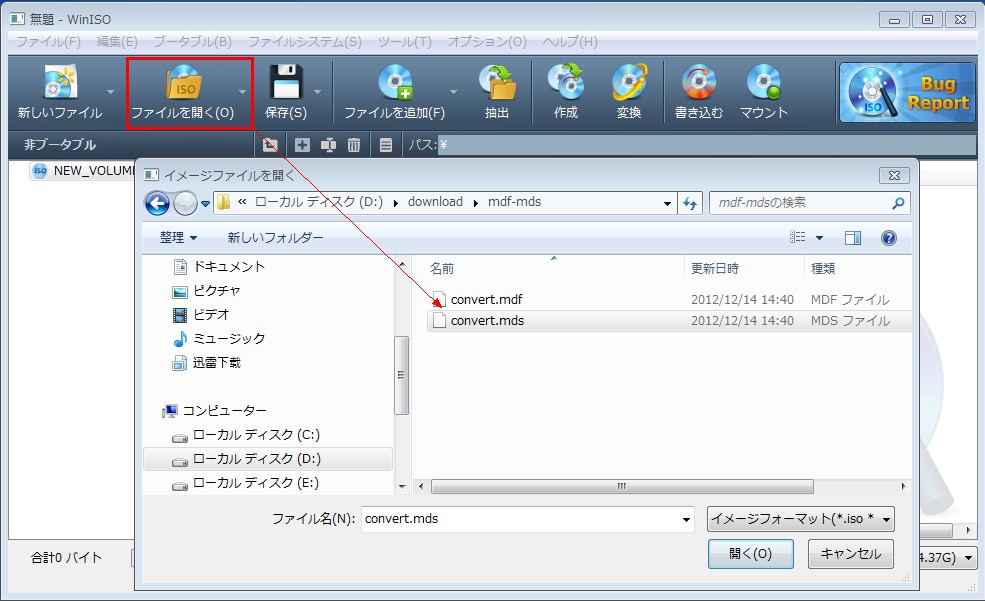
С помощью каких программ открывают mdf и mds файл на Windows 10
Программу для файлов mdf называют «виртуальным приводом». Это новый невидимый дисковод у вас в компьютере. В него вставляется «диск», то есть файл mdf (копия диска), и он начинает читать информацию, которая на нём есть. В результате вы можете пользоваться игрой, программой, как если бы запустили их с обычного компакт-диска. Рассмотрим сегодня самые популярные утилиты для запуска файлов mdf и mds.
Daemon Tools Lite
Одна из самых известных программ для запуска образов дисков в формате mdf и с другими расширениями. У неё простой интерфейс, то есть в ней может быстро разобраться даже новичок.
Разработчики предлагают как бесплатную, так и платную версию. Минус бесплатной в том, что пользователю будут показывать постоянно рекламу. Платная версия избавит от неё.
- В любом браузере откройте официальный сайт программы Daemon Tools Lite. Найдите программу в списке представленных и нажмите на кнопку «Загрузить».Кликните по кнопке «Загрузить» под названием Daemon Tools Lite
- Откройте загруженный установочный файл. Нажмите на «Да», чтобы подтвердить, что разрешаете этому приложению вносить изменения на вашем компьютере.Нажмите на «Да», чтобы разрешить программе вносить изменения на устройстве
- Выберите тип лицензии. В данном случае это будет бесплатный вариант программы с рекламой.Выберите бесплатный тип лицензии
- Начнётся загрузка необходимых программе файлов.Подождите, пока установщик загрузит все файлы для дальнейшей установки
- Кликните по «Установить».Нажмите на кнопку «Установить», чтобы запустить процесс
- Выберите язык будущего интерфейса программы. Кликните по «Далее».Выберите язык интерфейса программы
- Оставьте отметку рядом с «Бесплатная лицензия». Снова нажмите левой кнопкой мыши на «Далее».Подтвердите, что хотите использовать бесплатную версию программы
- В следующем окне можете по желанию создать ярлык программы на «Рабочем столе» и в меню «Пуск», а также разрешить утилите отправлять анонимную статистику. Оставьте или снимите отметки и кликните по «Далее».Создайте ярлык программы на «Рабочем столе» и в меню «Пуск»
- Выберите папку для сохранения всех файлов программы и щёлкните по «Установить».Выберите папку, в которой будут сохранены файлы программы
- В процессе инсталляции система запросит подтверждение установки ПО. Нажмите на «Установить».Кликните по «Установить» в появившемся окне
- Программы предложит загрузить и установить «Яндекс.Браузер» и его элементы на компьютер. Если эти дополнительные программы вам не нужны, снимите все галочки с пунктов. Нажмите на «Готово», чтобы запустить Daemon Tools Lite.Снимите галочки, чтобы отменить установку дополнительного ПО и нажмите на «Готово»
- Теперь откроем файл mdf. Запустите трей Windows в правом нижнем углу экрана. Нажмите на иконку программы правой кнопкой мыши и выберите «Монтировать».Нажмите на «Монтировать»
- В «Проводнике Windows» найдите необходимый файл и кликните по «Открыть».Найдите файл mdf в «Проводнике Windows»
- В окне программы появятся все данные, которые были в вашем файле.
- Ещё один способ открыть файл mdf — в самом окне программы. Запустите её и перейдите на вкладку «Образы». Нажмите на значок плюса в правом верхнем углу.Кликните по плюсу в правом верхнем углу окна
- Найдите нужный файл через «Проводник Windows». После добавления образа откройте его с помощью опции «Монтировать».Найдите файл mdf с помощью «Проводника Windows»
- Моментально открыть файл можно с помощью кнопки «Быстрое монтирование» в левом нижнем углу окна программы.
Видео: установка Daemon Tools Lite на ПК
Alcohol 120%
Alcohol 120% позволяет не только монтировать (открывать) файлы mdf, но и записывать имеющиеся образы на физические носители — компакт-диски. Ещё одно достоинство программы — она способна обходить защиту дисков от копирования, чтобы создать файлы mdf. Минус этого софта в том, что он платный. Однако вы можете скачать и пользоваться программой в течение 15 дней бесплатно. Программа работает на Windows 7 и выше.
- Используя любой обозреватель, перейдите на официальную страницу для загрузки Alcohol 120%.
- Выберите пункт Click to Download Alcohol 120% Free Edition и нажмите на глобус рядом с ним.Нажмите на глобус рядом с пунктом Click to Download Alcohol 120% Free Edition
- В новой вкладке во вкладке Download нажмите на зелёную кнопку.Кликните по зелёной кнопке Download
- Скачается архив. Откройте его и запустите файл Alcohol120_retail.
- Нажмите на Next.
- Кликните по I Agree.
- Уберите галочки с iSCSI SErvice и Online manual и кликните по Next.
- Выберите папку для установки и нажмите на Install. Подождите, пока завершится установка.
- Нажмите на Finish — откроется окно программы. Перейдите в раздел «Поиск образов».Откройте вкладку «Поиск образов»
- Выберите диск, в котором нужно найти файл.Выберите диск, в котором нужно искать файл
- Отметьте тип файла, который программа должна найти, в строке в правом верхнем углу. Нажмите на кнопку «Поиск».Выберите тип файла, который нужно найти
- Выберите нужные файлы в списке. Кликните по «Добавить выбранное в Alcohol».
- В главном окне вы увидите добавленный только что файл. Нажмите на него правой кнопкой мыши и выберите первую опцию «Смонтировать на устройство».Кликните по «Смонтировать на устройство»
- В нижнем отдельном окошке программы вы найдёте виртуальный диск, за которым закреплён образ. Запомните его букву.Запомните букву устройства, на которое был смонтирован образ диска
- Запустите «Проводник Windows» и откройте диск с этой буквы — в окне вы увидите содержимое образа (файла).Откройте соответствующий диск через «Проводник Windows»
Видео: как установить Alcohol 120%
UltraISO
- записывать файлы на компакт-диски;
- изменять данные образов;
- конвертировать их в ISO образы.
Недостаток программы в том, что она платная так же как и Alcohol 120%. Если даже хотите пользоваться только бесплатными программами, она вам подойдёт для единичной необходимости открыть файл, так как разработчики предоставляют бесплатный пробный период.
Как скачать программу, а затем работать в ней?
- Откройте официальный сайт для загрузки установщика UltraISO. Кликните по голубой кнопке Free Trial, чтобы загрузить бесплатную пробную версию.Нажмите на Free Trial
- Запустите скачанный установочный файл и нажмите на «Да».
- Отметьте пункт «Я принимаю условия соглашения». Кликните по «Далее».Кликните по «Я принимаю условия соглашения», а затем по «Далее»
- Выберите папку для установки программы или просто нажмите на «Далее», если вас устраивает автоматически выбранное расположение файлов будущей программы.Выберите папку для устаноки UltraISO
- В следующем окне создайте значок программы на «Рабочем столе» и установите ассоциацию файлов c расширением iso с утилитой UltraIS. Поставьте галочку рядом с «Установить ISO CD/DVD эмулятор».
- Щёлкните по «Установить».
- Кликните по «Пробный период». Откроется окно программы, в котором уже можно открыть файл c расширением mdf.Нажмите на «Пробный период»
- Кликните по «Инструменты» на верхней панели окна. Выберите пункт «Монтировать в виртуальный привод». В появившемся маленьком окне выберите файл с помощью кнопки с тремя точками. Нажмите на «Монтировать».Выберите файл для монтирования
- Откройте «Этот компьютер» (ярлык на «Рабочем столе»). Запустите диск, на который был смонтирован файл.Откройте файл в «Проводнике Windows»
Видео: как установить UltraISO на ПК
Magic ISO Maker
Magic ISO Maker — программа с расширенным функционалом, с помощью которой можно:
- создавать образы дисков с играми, программами и операционными системами;
- редактировать готовые файлы;
- записать образ на диски DVD, CD и BD;
- скопировать данные с одного носителя на другой без сохранения информации на жёстком диске ПК, если на нём есть два и более привода.
Этот инструмент встраивается в «Проводник Windows». В контекстном меню файлов, которое вызывается щелчком правой кнопкой мыши, появляются опции этой программы.
- Перейдите на официальный ресурс Magic ISO Maker.
- Нажмите на ссылку Download Site 1.Кликните по Download Site 1
- Откройте загруженный архив и запустите установщик.
- Кликните по Next.Нажмите на Next
- С помощью кнопки Browse выберите папку для установки файлов утилиты. Щёлкните по Next.Выберите папку для загрузки и кликните по Next
- В следующих окнах также нажмите на кнопку Next.
- Запустится процесс установки.Подождите, пока установится Magic ISO Maker
- После завершения нажмите на Finish.
- Нажмите на Register и в небольшом окошке введите данные, указанные в файле Key в архиве. Снова нажмите на Register.
- Вы увидите, что программа похожа на UltraISO. Поменяйте язык интерфейса программы на русский в разделе View.Поменяйте язык в раздел View
- Чтобы открыть файл mdf, кликните по седьмой иконке на верхней панели. Они будут в виде диска и дисковода.Откройте файл mdf в Magic ISO Maker
- Выберите файл, который хотите открыть.
- Затем в «Проводнике Windows» откройте диск, с помощью которого был запущен файл.
Видео: как установить Magic ISO Maker
Power ISO
Это универсальная программа для работы с образами дисков. Что входит в её функционал?
- Создание, редактирование и открытие образов дисков различных форматов, включая mdf, bin, nrg, daa и другие.
- Преобразование файла mdf в ISO образ.
- Запись файла на физический носитель (диск и флешка).
- Создание сжатых образов. Степень сжатия выше, чем у других программ.
- Шифрование образов.
Как и Magic ISO Power, этот инструмент встраивается в «Проводник Windows», поэтому с ним очень удобно работать.
- Открываем официальный ресурс программы Power ISO. Кликаем по Download Now.
- Выбираем разрядность системы и нажимаем на соответствующую ссылку для скачивания. Ждём, когда загрузится файл и открываем его. Кликаем по «Да».Кликните по одной из двух ссылок для загрузки инсталлятора в зависимости от разрядности вашей системы
- Программа поприветствует вас в голубом окне. Нажмите на «Далее».Нажмите на «Далее» в голубом окне
- Щёлкните по «Принимаю».Нажмите на «Принимаю», чтобы продолжить установку
- Начнётся установка приложения. Дождитесь завершения.Подождите, когда закончится установка Power ISO
- Кликните по «Закрыть».Оставьте галочку рядом с пунтом и кликните по «Закрыть»
- Утилита сразу предложит приобрести платную версию Кликаем по «Продолжить».Кликните по «Продолжить»
- В окне программы нажимаем на «Открыть».Нажмите на «Открыть» в окне Power ISO
- В «Проводнике Windows» выбираем файл.Найдите файл в папках и нажмите на «Открыть»
- В окне появятся данные файла mdf.
Видео: как установить Power ISO на ПК с Windows 10
Cyberlink PowerDVD
Эта программа предназначена не только для открытия образов дисков, но и для чтения мультимедийных файлов, то есть аудио и видео. Если в файле с расширением mdf хранится фильм или музыка, вы сможете тут же их воспроизвести в окне программы. Минус инструмента в том, что с помощью него вы не прочитаете образы дисков с играми и программами. Таким образом, Cyberlink PowerDVD можно назвать универсальным проигрывателем для аудио и видео. Программа платная, но вначале каждому пользователю предлагается бесплатная версия на месяц.
В отличие от других утилит, описанных в этой статье, в этой программе открывает файл с расширением mds, а не mdf, так как именно в нём находится список дорожек и другая информация. Однако сопутствующий файл формата mdf все равно нужен. Он будет выступать в роли хранилища данных. Плеер будет к нему обращаться, когда будет проигрывать медиафайлы.
- Откройте официальный ресурс разработчика Cyberlink. Опуститесь до голубой кнопки Free Download, чтобы скачать бесплатную пробную версию.Нажмите на Free Download
- На следующей странице введите своё имя на английском и напишите адрес электронной почты. Затем нажмите на Download.Нажмите на Download
- В «Загрузках» обозревателя найдите скачанный архив и запустите установщик в нём.
- Подождите, пока загрузятся все файлы для дальнейшей установки.Подождите, пока загрузятся файлы для установки Cyberlink PowerDVD
- В следующем окне вас поприветствует программа установки. Нажмите на «Далее».Кликните по «Далее»
- Кликните по «Да». Это будет означать, что вы согласны с условиями лицензионного соглашения.Нажмите на «Да»
- Введите имя пользователя и название организации. Во втором поле можно написать просто Home.Введите свое имя и нажмите на «Далее»
- Выберите папку для сохранения файлов программы с помощью кнопки «Обзор». Нажмите на «Далее».Нажмите на «Далее», чтобы Cyberlink PowerDVD была далее установлена
- Снова щёлкните по «Далее».Щёлкните по «Далее»
- Кликните по «Принимаю». Это правила для использования службы MoovieLive.
- Дождитесь завершения установки. Нажмите на «Готово».
- Откройте программу. Теперь можно открыть файл mds с фильмом или аудиозаписями. Сделать это очень просто. В левой части экрана найдите раздел «Мой компьютер» и щёлкните по нему.
- Найдите в папках свой файл mds и запустите его.Найдите файл mdf через раздел «Мой компьютер»
Видео: как установить Cyberlink PowerDVD и начать им пользоваться
IsoBuster
Кроме открытия, создания и редактирования образов дисков, утилита также восстанавливает файлы, которые хранились на испортившихся дисков CD и DVD. IsoBuster также может проверить, насколько читаема информация на носителе без предварительного её копирования на ПК.
Есть бесплатная и платная версии. В бесплатной версии функционал программы не такой широкий, как в платной. Однако даже этой базы достаточно для активной работы.
- С помощью любого браузера откройте официальную страницу для закачки IsoBuster. Кликните по Download IsoBuster.
- Запустите инсталлятор и нажмите на «Да», чтобы разрешить приложению вносить изменения на устройстве.
- Выберите язык и нажмите на ОК.Выберите язык для утилиты IsoBuster
- Отметьте строку «Я принимаю условия соглашения» и кликните по «Далее».
- Выберите папку с помощью кнопки «Обзор» или оставьте уже предложенную. Щёлкните по «Далее».
- Выберите типы файлов для ассоциации с этой программой. Кликните по «Далее».Выберите типы файлов, которые должны ассоциироваться с IsoBuster
- Отметьте при необходимости нужные вам пункты. Нажмите на «Установить».Кликните по «Установить», чтобы продолжить установку IsoBuster
- Кликните по «Завершить».
- Откроется окно. В нём нажмите на Remind me Later.Нажмите на Remind me later
- Нажмите на раздел File, а затем Open Image File.Кликните по File, а затем по Open Image File
- В «Проводнике Windows» найдите файл с расширением mdf и откройте его.
Файлы mds и mdf содержат данные, скопированные из компакт-дисков (игры, программы, фильмы и даже операционные системы). Открываются они различными утилитами, которые используются для создания образов дисков. За некоторые из них приходится платить по истечении пробного срока использования. Однако есть и условно бесплатные, как, например, Daemon Tools Lite, которым можно пользоваться свободно, но при этом смотреть рекламу.
Оцените статью: Поделитесь с друзьями!чем открыть Windows 10, как установить, программы для конвертации
Не многие пользователи ПК, особенно начинающие, знают для чего нужны файлы с расширениями mdf и mds, а когда с ними сталкиваются, не знают, что с ними делать. Сегодня разберём, что это за файлы, а также подробно опишем, как их открывать с помощью различных утилит.
Что такое mdf и mds файлы
В документе с расширением mdf хранятся так называемые образы дисков CD и DVD, то есть все данные, которые были записаны на диске, а потом скопированы в файл. Другой документ mds можно назвать дополнением к файлу mdf. В нём находится информация о структуре носителя, описание дорожек диска, то есть служебная информация. Без файла mdf он никакой ценности не несёт, поэтому в программах обычно открывают не mds, а mdf файл.
Для запуска таких типов файлов разработано множество специальных утилит. Они позволяют не только открывать образы дисков, но и создавать их и редактировать.
Зачем нужно открывать файлы с расширением mdf? Например, в файле может быть игра или фильм, скопированный когда-либо с диска. Вы скачали игру с торрента, а она оказалась в формате mdf. Что в этом случае делать? Установить нужную программу и открыть файл, а затем игру в нём.
С помощью каких программ открывают mdf и mds файл на Windows 10
Программу для файлов mdf называют «виртуальным приводом». Это новый невидимый дисковод у вас в компьютере. В него вставляется «диск», то есть файл mdf (копия диска), и он начинает читать информацию, которая на нём есть. В результате вы можете пользоваться игрой, программой, как если бы запустили их с обычного компакт-диска. Рассмотрим сегодня самые популярные утилиты для запуска файлов mdf и mds.
Daemon Tools Lite
Одна из самых известных программ для запуска образов дисков в формате mdf и с другими расширениями. У неё простой интерфейс, то есть в ней может быстро разобраться даже новичок.
Разработчики предлагают как бесплатную, так и платную версию. Минус бесплатной в том, что пользователю будут показывать постоянно рекламу. Платная версия избавит от неё.
- В любом браузере откройте официальный сайт программы Daemon Tools Lite. Найдите программу в списке представленных и нажмите на кнопку «Загрузить».
Кликните по кнопке «Загрузить» под названием Daemon Tools Lite - Откройте загруженный установочный файл. Нажмите на «Да», чтобы подтвердить, что разрешаете этому приложению вносить изменения на вашем компьютере.
Нажмите на «Да», чтобы разрешить программе вносить изменения на устройстве - Выберите тип лицензии. В данном случае это будет бесплатный вариант программы с рекламой.
Выберите бесплатный тип лицензии - Начнётся загрузка необходимых программе файлов.
Подождите, пока установщик загрузит все файлы для дальнейшей установки - Кликните по «Установить».
Нажмите на кнопку «Установить», чтобы запустить процесс - Выберите язык будущего интерфейса программы. Кликните по «Далее».
Выберите язык интерфейса программы - Оставьте отметку рядом с «Бесплатная лицензия». Снова нажмите левой кнопкой мыши на «Далее».
Подтвердите, что хотите использовать бесплатную версию программы - В следующем окне можете по желанию создать ярлык программы на «Рабочем столе» и в меню «Пуск», а также разрешить утилите отправлять анонимную статистику. Оставьте или снимите отметки и кликните по «Далее».
Создайте ярлык программы на «Рабочем столе» и в меню «Пуск» - Выберите папку для сохранения всех файлов программы и щёлкните по «Установить».
Выберите папку, в которой будут сохранены файлы программы - В процессе инсталляции система запросит подтверждение установки ПО. Нажмите на «Установить».
Кликните по «Установить» в появившемся окне - Программы предложит загрузить и установить «Яндекс.Браузер» и его элементы на компьютер. Если эти дополнительные программы вам не нужны, снимите все галочки с пунктов. Нажмите на «Готово», чтобы запустить Daemon Tools Lite.
Снимите галочки, чтобы отменить установку дополнительного ПО и нажмите на «Готово» - Теперь откроем файл mdf. Запустите трей Windows в правом нижнем углу экрана. Нажмите на иконку программы правой кнопкой мыши и выберите «Монтировать».
Нажмите на «Монтировать» - В «Проводнике Windows» найдите необходимый файл и кликните по «Открыть».
Найдите файл mdf в «Проводнике Windows» - В окне программы появятся все данные, которые были в вашем файле.
- Ещё один способ открыть файл mdf — в самом окне программы. Запустите её и перейдите на вкладку «Образы». Нажмите на значок плюса в правом верхнем углу.
Кликните по плюсу в правом верхнем углу окна - Найдите нужный файл через «Проводник Windows». После добавления образа откройте его с помощью опции «Монтировать».
Найдите файл mdf с помощью «Проводника Windows» - Моментально открыть файл можно с помощью кнопки «Быстрое монтирование» в левом нижнем углу окна программы.
Видео: установка Daemon Tools Lite на ПК
Alcohol 120%
Alcohol 120% позволяет не только монтировать (открывать) файлы mdf, но и записывать имеющиеся образы на физические носители — компакт-диски. Ещё одно достоинство программы — она способна обходить защиту дисков от копирования, чтобы создать файлы mdf. Минус этого софта в том, что он платный. Однако вы можете скачать и пользоваться программой в течение 15 дней бесплатно. Программа работает на Windows 7 и выше.
- Используя любой обозреватель, перейдите на официальную страницу для загрузки Alcohol 120%.
- Выберите пункт Click to Download Alcohol 120% Free Edition и нажмите на глобус рядом с ним.
Нажмите на глобус рядом с пунктом Click to Download Alcohol 120% Free Edition - В новой вкладке во вкладке Download нажмите на зелёную кнопку.
Кликните по зелёной кнопке Download - Скачается архив. Откройте его и запустите файл Alcohol120_retail.
- Нажмите на Next.
- Кликните по I Agree.
- Уберите галочки с iSCSI SErvice и Online manual и кликните по Next.
- Выберите папку для установки и нажмите на Install. Подождите, пока завершится установка.
- Нажмите на Finish — откроется окно программы. Перейдите в раздел «Поиск образов».
Откройте вкладку «Поиск образов» - Выберите диск, в котором нужно найти файл.
Выберите диск, в котором нужно искать файл - Отметьте тип файла, который программа должна найти, в строке в правом верхнем углу. Нажмите на кнопку «Поиск».
Выберите тип файла, который нужно найти - Выберите нужные файлы в списке. Кликните по «Добавить выбранное в Alcohol».
- В главном окне вы увидите добавленный только что файл. Нажмите на него правой кнопкой мыши и выберите первую опцию «Смонтировать на устройство».
Кликните по «Смонтировать на устройство» - В нижнем отдельном окошке программы вы найдёте виртуальный диск, за которым закреплён образ. Запомните его букву.
Запомните букву устройства, на которое был смонтирован образ диска - Запустите «Проводник Windows» и откройте диск с этой буквы — в окне вы увидите содержимое образа (файла).
Откройте соответствующий диск через «Проводник Windows»
Видео: как установить Alcohol 120%
UltraISO
Утилита UltraISO быстро открывает не только файлы с расширением mdf, но и другие типы документов, которые хранят образы дисков. С помощью этого инструмента вы также можете:
- записывать файлы на компакт-диски;
- изменять данные образов;
- конвертировать их в ISO образы.
Недостаток программы в том, что она платная так же как и Alcohol 120%. Если даже хотите пользоваться только бесплатными программами, она вам подойдёт для единичной необходимости открыть файл, так как разработчики предоставляют бесплатный пробный период.
Как скачать программу, а затем работать в ней?
- Откройте официальный сайт для загрузки установщика UltraISO. Кликните по голубой кнопке Free Trial, чтобы загрузить бесплатную пробную версию.
Нажмите на Free Trial - Запустите скачанный установочный файл и нажмите на «Да».
- Отметьте пункт «Я принимаю условия соглашения». Кликните по «Далее».
Кликните по «Я принимаю условия соглашения», а затем по «Далее» - Выберите папку для установки программы или просто нажмите на «Далее», если вас устраивает автоматически выбранное расположение файлов будущей программы.
Выберите папку для устаноки UltraISO - В следующем окне создайте значок программы на «Рабочем столе» и установите ассоциацию файлов c расширением iso с утилитой UltraIS. Поставьте галочку рядом с «Установить ISO CD/DVD эмулятор».
- Щёлкните по «Установить».
- Кликните по «Пробный период». Откроется окно программы, в котором уже можно открыть файл c расширением mdf.
Нажмите на «Пробный период» - Кликните по «Инструменты» на верхней панели окна. Выберите пункт «Монтировать в виртуальный привод». В появившемся маленьком окне выберите файл с помощью кнопки с тремя точками. Нажмите на «Монтировать».
Выберите файл для монтирования - Откройте «Этот компьютер» (ярлык на «Рабочем столе»). Запустите диск, на который был смонтирован файл.
Откройте файл в «Проводнике Windows»
Видео: как установить UltraISO на ПК
Magic ISO Maker
Magic ISO Maker — программа с расширенным функционалом, с помощью которой можно:
- создавать образы дисков с играми, программами и операционными системами;
- редактировать готовые файлы;
- записать образ на диски DVD, CD и BD;
- скопировать данные с одного носителя на другой без сохранения информации на жёстком диске ПК, если на нём есть два и более привода.
Этот инструмент встраивается в «Проводник Windows». В контекстном меню файлов, которое вызывается щелчком правой кнопкой мыши, появляются опции этой программы.
- Перейдите на официальный ресурс Magic ISO Maker.
- Нажмите на ссылку Download Site 1.
Кликните по Download Site 1 - Откройте загруженный архив и запустите установщик.
- Кликните по Next.
Нажмите на Next - С помощью кнопки Browse выберите папку для установки файлов утилиты. Щёлкните по Next.
Выберите папку для загрузки и кликните по Next - В следующих окнах также нажмите на кнопку Next.
- Запустится процесс установки.
Подождите, пока установится Magic ISO Maker - После завершения нажмите на Finish.
- Нажмите на Register и в небольшом окошке введите данные, указанные в файле Key в архиве. Снова нажмите на Register.
- Вы увидите, что программа похожа на UltraISO. Поменяйте язык интерфейса программы на русский в разделе View.
Поменяйте язык в раздел View - Чтобы открыть файл mdf, кликните по седьмой иконке на верхней панели. Они будут в виде диска и дисковода.
Откройте файл mdf в Magic ISO Maker - Выберите файл, который хотите открыть.
- Затем в «Проводнике Windows» откройте диск, с помощью которого был запущен файл.
Видео: как установить Magic ISO Maker
Power ISO
Это универсальная программа для работы с образами дисков. Что входит в её функционал?
- Создание, редактирование и открытие образов дисков различных форматов, включая mdf, bin, nrg, daa и другие.
- Преобразование файла mdf в ISO образ.
- Запись файла на физический носитель (диск и флешка).
- Создание сжатых образов. Степень сжатия выше, чем у других программ.
- Шифрование образов.
Как и Magic ISO Power, этот инструмент встраивается в «Проводник Windows», поэтому с ним очень удобно работать.
- Открываем официальный ресурс программы Power ISO. Кликаем по Download Now.
- Выбираем разрядность системы и нажимаем на соответствующую ссылку для скачивания. Ждём, когда загрузится файл и открываем его. Кликаем по «Да».
Кликните по одной из двух ссылок для загрузки инсталлятора в зависимости от разрядности вашей системы - Программа поприветствует вас в голубом окне. Нажмите на «Далее».
Нажмите на «Далее» в голубом окне - Щёлкните по «Принимаю».
Нажмите на «Принимаю», чтобы продолжить установку - Начнётся установка приложения. Дождитесь завершения.
Подождите, когда закончится установка Power ISO - Кликните по «Закрыть».
Оставьте галочку рядом с пунтом и кликните по «Закрыть» - Утилита сразу предложит приобрести платную версию Кликаем по «Продолжить».
Кликните по «Продолжить» - В окне программы нажимаем на «Открыть».
Нажмите на «Открыть» в окне Power ISO - В «Проводнике Windows» выбираем файл.
Найдите файл в папках и нажмите на «Открыть» - В окне появятся данные файла mdf.
Видео: как установить Power ISO на ПК с Windows 10
Cyberlink PowerDVD
Эта программа предназначена не только для открытия образов дисков, но и для чтения мультимедийных файлов, то есть аудио и видео. Если в файле с расширением mdf хранится фильм или музыка, вы сможете тут же их воспроизвести в окне программы. Минус инструмента в том, что с помощью него вы не прочитаете образы дисков с играми и программами. Таким образом, Cyberlink PowerDVD можно назвать универсальным проигрывателем для аудио и видео. Программа платная, но вначале каждому пользователю предлагается бесплатная версия на месяц.
В отличие от других утилит, описанных в этой статье, в этой программе открывает файл с расширением mds, а не mdf, так как именно в нём находится список дорожек и другая информация. Однако сопутствующий файл формата mdf все равно нужен. Он будет выступать в роли хранилища данных. Плеер будет к нему обращаться, когда будет проигрывать медиафайлы.
- Откройте официальный ресурс разработчика Cyberlink. Опуститесь до голубой кнопки Free Download, чтобы скачать бесплатную пробную версию.
Нажмите на Free Download - На следующей странице введите своё имя на английском и напишите адрес электронной почты. Затем нажмите на Download.
Нажмите на Download - В «Загрузках» обозревателя найдите скачанный архив и запустите установщик в нём.
- Подождите, пока загрузятся все файлы для дальнейшей установки.
Подождите, пока загрузятся файлы для установки Cyberlink PowerDVD - В следующем окне вас поприветствует программа установки. Нажмите на «Далее».
Кликните по «Далее» - Кликните по «Да». Это будет означать, что вы согласны с условиями лицензионного соглашения.
Нажмите на «Да» - Введите имя пользователя и название организации. Во втором поле можно написать просто Home.
Введите свое имя и нажмите на «Далее» - Выберите папку для сохранения файлов программы с помощью кнопки «Обзор». Нажмите на «Далее».
Нажмите на «Далее», чтобы Cyberlink PowerDVD была далее установлена - Снова щёлкните по «Далее».
Щёлкните по «Далее» - Кликните по «Принимаю». Это правила для использования службы MoovieLive.
- Дождитесь завершения установки. Нажмите на «Готово».
- Откройте программу. Теперь можно открыть файл mds с фильмом или аудиозаписями. Сделать это очень просто. В левой части экрана найдите раздел «Мой компьютер» и щёлкните по нему.
- Найдите в папках свой файл mds и запустите его.
Найдите файл mdf через раздел «Мой компьютер»
Видео: как установить Cyberlink PowerDVD и начать им пользоваться
IsoBuster
Кроме открытия, создания и редактирования образов дисков, утилита также восстанавливает файлы, которые хранились на испортившихся дисков CD и DVD. IsoBuster также может проверить, насколько читаема информация на носителе без предварительного её копирования на ПК.
Есть бесплатная и платная версии. В бесплатной версии функционал программы не такой широкий, как в платной. Однако даже этой базы достаточно для активной работы.
- С помощью любого браузера откройте официальную страницу для закачки IsoBuster. Кликните по Download IsoBuster.
- Запустите инсталлятор и нажмите на «Да», чтобы разрешить приложению вносить изменения на устройстве.
- Выберите язык и нажмите на ОК.
Выберите язык для утилиты IsoBuster - Отметьте строку «Я принимаю условия соглашения» и кликните по «Далее».
- Выберите папку с помощью кнопки «Обзор» или оставьте уже предложенную. Щёлкните по «Далее».Выберите типы файлов для ассоциации с этой программой. Кликните по «Далее».Выберите язык для утилиты IsoBuster</figcaption>
- Отметьте строку «Я принимаю условия соглашения» и кликните по «Далее».
- Выберите папку с помощью кнопки «Обзор» или оставьте уже предложенную. Щёлкните по «Далее».
- Выберите типы файлов для ассоциации с этой программой. Кликните по «Далее».Выберите типы файлов, которые должны ассоциироваться с IsoBuster</figcaption>
- Отметьте при необходимости нужные вам пункты. Нажмите на «Установить».
Кликните по «Установить», чтобы продолжить установку IsoBuster - Кликните по «Завершить».
- Откроется окно. В нём нажмите на Remind me Later.
Нажмите на Remind me later - Нажмите на раздел File, а затем Open Image File.
Кликните по File, а затем по Open Image File - В «Проводнике Windows» найдите файл с расширением mdf и откройте его.
Файлы mds и mdf содержат данные, скопированные из компакт-дисков (игры, программы, фильмы и даже операционные системы). Открываются они различными утилитами, которые используются для создания образов дисков. За некоторые из них приходится платить по истечении пробного срока использования. Однако есть и условно бесплатные, как, например, Daemon Tools Lite, которым можно пользоваться свободно, но при этом смотреть рекламу.
Часто пользователи встречаются с разными форматами файлов образов дисков. Не зависимо от формата образа системы все современные приложения позволяют буквально в несколько нажатий монтировать образы. Пользователю достаточно в процессе установки заранее создать виртуальный привод для получения возможности монтирования MDF файлов.
Данная статья расскажет чем открыть файл MDF или MDS на Windows 10. Если же Вы используете актуальную версию операционной системы, возможно Вам лучше выполнить конвертацию MDF в ISO. Поскольку не так давно в проводник была добавлена возможность простого монтирования ISO образов буквально в несколько нажатий.
Как открыть MDF и MDS файл в Windows 10
UltraISO
Программа UltraISO обладает широкими возможностями среди которых создание, редактирование и конвертирование различных форматов CD и DVD-образов. Дополнительно пользователи могут монтировать и записывать компакт-диски. UltraISO также позволяет с легкостью создать загрузочную флешку.
Для получения всех выше указанных возможностей пользователю достаточно запустить программу от имени администратора Windows 10. Если же пользователь не запустит программу с правами администратора, тогда часть пунктов программы попросту не будут работать.
Перейдите в Инструменты > Монтировать в виртуальный привод… В открывшемся окне выберите файл образа в проводнике, и нажмите кнопку Монтировать.
В созданном в процессе установки программы виртуальном приводе появится уже смонтированный образ вышеуказанного формата. Аналогичные действия выполнялись ранее, когда нужно было открыть файл ISO на Windows 10. При необходимости с помощью UltraISO можно выполнить конвертацию образа MDF в уже привычный пользователю формат ISO.
Alcohol 120%
Многим известная программа Alcohol 120% позволяет создавать, копировать, записывать, монтировать образы дисков и дополнительно записывать и стирать диски. Преимуществом данной программы есть наличие бесплатной версии с всеми вышеуказанными возможностями.
Перейдите в меню Файл > Открыть и в открывшемся окне проводника выберите нужный образ диска. Дальше в интерфейсе программы нажмите на ранее выбранный файл правой кнопкой мыши и в контекстном меню выберите Смонтировать на устройство.
Если же данная функция по умолчанию не активна, значит нужно добавить виртуальный привод. После запуска программы Alcohol 120% от имени администратора перейдите в Настройки > Виртуальный диск. Дальше измените число виртуальных дисков с 0 на 1, и примените изменения.
DEAMON Tools
Разработчики программы DEAMON Tools предпочитают экспериментировать интерфейсом программы. Возможно когда Вы загрузите актуальную версию приложения, Вы не сможете её узнать. Но несмотря на это, основные широкие возможности по работе с дисками и образами остаются прежними.
В открывшемся окне программы пользователю достаточно нажать кнопку Добавить образ и в окне проводника Открыть нужный файл. Дальше пользователю достаточно в контекстном меню открытого файла выбрать пункт Монтировать.
Обратите внимание, в бесплатной версии программы присутствует реклама и множество полезных функций попросту недоступны. Но в общем протестировать возможности программы и смонтировать любой образ диска можно и ней.
Заключение
Сейчас существует множество программ для работы с образами дисков. Но далеко не все могут открыть MDF файл, так как ориентированны только на формат ISO. Возможно проще будет выполнить быстрое конвертирование файла MDF в ISO, после чего его можно будет открыть прямо в проводнике Windows 10. Все программы позволяют открывать и монтировать самые популярные форматы образов дисков.
Если вы застали эпоху расцвета оптических носителей, то наверняка сталкивались с необходимостью копирования данных с CD/DVD на жесткий диск. Для подобной задачи вполне подходил классический Проводник, однако при его использовании копировался только сам контент без сохранения файловой структуры носителя и большей части метаданных. Чтобы иметь возможность сохранять данные во всей их полноте, были разработаны так называемые форматы образов дисков, из которых самым популярным сегодня является ISO.
Этот формат оказался настолько востребован, что Microsoft включила его поддержку в Windows, благодаря чему пользователи могут монтировать ISO-образы средствами Проводника. Другим форматам образов дисков повезло меньше, так как для работы с ними в Windows по-прежнему нужно стороннее ПО. Касается это и формата MDF, разработанного компанией Alcohol Soft Development Team. Как и ISO, MDF представляет собой копии дисков CD и DVD с файловой структурой оригинала.
Что за формат MDF и для чего нужен
Образ MDF используется в основном для хранения и распространения в интернете мультимедийных обучающих курсов, реже – сборников аудио и другого типа контента, скопированного с оптических носителей. Обычно в комплекте с основным MDF-файлом идет связанный с ним MDS-файл, содержащий сведения о структуре оптической болванки и прочую метаинформацию. Содержимое MDF может быть представлено любыми данными, начиная от аудио и видео и заканчивая графикой, текстом и исполняемыми файлами. В настоящее время MDF считается устаревшим и вытесняется более новым форматом MDX, содержащим одновременно и контент, и метаданные.
Софт для работы с файлами MDF
Как уже было сказано, для просмотра файлов с расширением MDF нужны сторонние приложения. Лучше всего для этих целей использовать эмуляторы оптических приводов и специальные вьюверы файловых систем, из которых наиболее удобными являются приведенные ниже. Итак, попробуем разобраться, чем открыть файл MDF на Windows 10.
DAEMON Tools Lite
Одна из самых популярных программ для монтирования образов дисков, поддерживающая работу с двумя десятками форматов. Расширенная версия приложения позволяет создавать образы дисков, конвертировать их в другие форматы, записывать данные на оптические носители, создавать в Проводнике Windows виртуальные приводы.
Давайте посмотрим, как открыть файл MDF в этой программе. Всё очень просто. После установки приложения кликните по MDF-образу два раза мышкой, и он тут же автоматически будет смонтирован в Проводнике, после чего вы сможете просматривать его содержимое. Также вы можете открыть саму программу, нажать расположенную в нижней части панели кнопку «Быстрое монтирование» и указать путь к MDF или связанному с ним MDS-файлу.
Alcohol 120%
Ничуть не менее известная софтина, позволяющая открыть файл MDF в Windows 10 и других версиях системы. Основное предназначение «Алкоголя» то же, что и у «Демона» – создание в системе виртуальных приводов и монтирование на них файлов-образов. Кроме того, в этой программе вам будут доступны такие функции как создание образов и запись на оптические диски, а также копирование и стирание CD/DVD-носителей. Здесь даже имеется простенький аудиоконвертер, очевидно для преобразования записанных на оптические диски аудиофайлов в более привычные форматы.
Монтирование файла MDF в Alcohol 120% осуществляется разными способами. Добавив образ в окно приложения перетаскиванием, кликните по нему правой кнопкой мыши и выберите в меню «Смонтировать на устройство».
Еще вы можете кликнуть ПКМ по свободному приводу в нижней панели приложения, выбрать опцию «Смонтировать» и указать путь к MDF-файлу вручную.
Наконец, самый простой вариант – кликнуть ПКМ по файлу образа из Проводника и выбрать в меню добавленный в него программой Alcohol 120% пункт «Смонтировать образ».
Ultra ISO
Приложение Ultra ISO также можно использовать как инструмент для открытия MDF-файлов, хотя несколько в ином качестве. Чтобы просмотреть содержимое контейнера MDF, достаточно дважды кликнуть по нему мышкой во встроенном файловом менеджере приложения. При этом данные отобразятся в верхней основной области Ultra ISO, где они будут доступны для просмотра, запуска и извлечения в произвольные каталоги.
Другой способ добраться до «внутренностей» MDF-файла в Ultra ISO – это сконвертировать его в ISO-образ, а затем уже открыть либо в самой программе, либо в Проводнике. Для этого в меню «Инструменты» выберите опцию «Конвертировать», укажите путь к образу, задайте каталог вывода и запустите процедуру преобразования форматов. Проблемы с конвертацией в Ultra ISO могут возникнуть только если образ содержит аудиофайлы.
ISOBuster
Если вы все еще не нашли, чем открыть файл MDF без монтирования его Проводнике, воспользуйтесь программой ISOBuster – мощным инструментом для обеспечения прямого доступа к файловой системе оптических накопителей и образов дисков более чем 50-и форматов. Программой поддерживаются такие полезные функции как сканирование носителей на предмет потерянных данных, извлечение их на жесткий диск, посекторный просмотр сохраненных данных в виде шестнадцатеричного кода.
Чтобы открыть MDF и MDS в Windows 10 с помощью ISOBuster, выберите в меню программы Файл – Открыть файл-образ и укажите путь к контейнеру mdf или mds. Содержимое тут же отобразится в главной области просмотра приложения, откуда вы сможете его просматривать и в случае необходимости извлекать. Если программе вдруг не удастся открыть MDF-образ, что бывает при наличии в нем аудиофайлов, используйте в качестве «точки входа» в контейнер файл MDS.
WinMount
И в завершение приведем еще одну программу, позволяющую открывать расширения MDF и MDS. Этот небольшой инструмент предназначен для виртуализации архивов и образов путем монтирования их в Проводнике, благодаря чему пользователь может просматривать их содержимое без разархивирования. Для того, чтобы открыть образ MDS/MDF, достаточно нажать кнопку «Mount file» и указать путь к искомому файлу. Также WinMount отлично играет роль архиватора, однако в случае с MDF эта функция вряд ли пригодится.
Итог
Как мы видим, открыть формат MDF сегодня проще простого, ведь с этой задачей превосходно справляется большинство популярных эмуляторов. Тем не менее, если вы хотите в сети поделиться с кем-то MDF-образом, лучше всего сконвертировать его в более доступный ISO-файл. В этом случае у целевых пользователей не возникнет необходимости устанавливать на свои компьютеры c Windows дополнительное программное обеспечение.
Используемые источники:
- https://winda10.com/programmy-i-prilozheniya/mdf-i-mds-chem-otkryit-windows-10.html
- https://windd.ru/chem-otkryt-fajl-mdf-na-windows-10/
- https://viarum.ru/format-mdf/
Как открыть mdf файл в windows 8. Открываем файлы MDF и MDS на своём компьютере.
Наиболее часто с mdf и mds файлами встречаются любители скачивать игры с интернета. Но с этими форматами можно столкнуться и в других случаях. В этой статье вы узнаете что это за файлы, как и с помощью чего их открыть.
Для чего нужны файлы mdf и mds?
Эти два объекта обычно идут в паре, и представляют собой файлы образа диска. Образ диска – это виртуальная точная копия оригинального CD или DVD диска. То есть mdf и mds файлы используются для копирования, и иметь пустой диск для этого не нужно, так как получившаяся копия будет храниться в памяти компьютера. Использование образов крайне практично при наличии лицензионной игры, при каждом запуске игры больше не придется вставлять диск в дисковод.
Основным файлом образа является mdf файл, поэтому он имеет гораздо больший размер. Второй, mds файл – дополнительный и хранит в себе сведения о структуре образа диска. Из двух файлов открывать нужно только mdf, попытка открыть файл формата mds ни к чему не приведет.
Как открыть файл формата mdf?
Открывается этот файл при помощи специальных программ-эмуляторов CD/DVD дисков, которые программно создают в системе виртуальный дисковод, который системой распознается как настоящий.
Ниже приведены программы, наиболее часто применяемые для открытия файлов этого формата.
Daemon tools
Этот эмулятор считается самым распространенным среди компьютерных пользователей. Программа проста в использовании и имеет платную и бесплатную версии, для обычного домашнего использования хватает бесплатной версии. С помощью Daemon Tools можно создавать и открывать образы дисков.
Скачивание и установка Daemon Tools
Для скачивания программы перейдите по ссылке .
Установка программы происходит стандартно и не вызовет ни у кого каких либо трудностей.
Таким образом, при помощи программы Daemon Tools можно быстро и легко открыть файлы формата mdf.
Alcohol 120%
Вторая программа из списка эмуляторов, которая позволит вам открывать файлы формата mdf. Скачать программу можно воспользовавшись ссылкой .
Установка Alcohol 120%
На этом установка программы завершена и программой можно пользоваться.
Как открыть mdf файл при помощи Alcohol 120%
После произведенных действий смонтированный диск появится как привод с вставленным в него диском.
Итоги
При встрече с файлами mdf и mds не стоит паниковать. Работать с файлами образа диска позволяют выше перечисленные программы. Обе обладают одинаковыми возможностями, но разным интерфейсом, в чем собственно и состоит их главное отличие. Интерфейс программы Daemon Tools более приятен и дружелюбен к пользователю, нежели интерфейс программы Alcohol 120%. Именно поэтому Daemon Tools выбирает большинство пользователей.
Программу DAEMON Tools Lite можно скачать с официального сайта бесплатно. После скачивания дважды щёлкните на установочном файле и следуйте инструкциям мастера установки. Будьте внимательны: на последнем этапе вам предложат вместе с DAEMON Tools Lite установить ещё и Яндекс.Браузер, сделав его браузером по умолчанию. Если вам это не нужно, снимите все флажки, прежде чем нажимать кнопку «Готово».
Запустите DAEMON Tools Lite. В окне программы нажмите кнопку «Добавить образ» в виде диска с зелёным плюсиком и укажите путь к файлу MDF, который хотите использовать. После этого он появится в верхней части окна, в списке «Каталог образов». Чтобы открыть этот образ, выделите его и нажмите на зелёную кнопку «Монтировать». Образ будет подключён к системе как обычный диск, и вы увидите его в окне «Компьютер» наравне с жёсткими дисками и CD/DVD.
Когда вы закончите работать с образом, просто нажмите на нём правой кнопкой мыши в окне «Компьютер» и выберите пункт «Извлечь». Или в окне DAEMON Tools Lite выделите файл в списке образов и нажмите серую кнопку «Размонтировать».
Как открыть файл MDF в Mac и Linux
Для того чтобы открыть файл MDF в Mac OS X, достаточно сменить у него расширение с.mdf на.iso. После этого можно будет дважды щёлкнуть на файле, чтобы он подключился к системе как обычный диск.
В Linux для работы с MDF-образами можно использовать программу AcetoneISO. Кроме того, есть возможность подключить образ с помощью команды mount вида mount -o loop mdf_file.mdf /media/virtcd, где /media/virtcd — каталог, в который будет примонтирован образ.
Также можно сконвертировать MDF-файл в ISO с помощью утилиты mdf2iso. Для этого нужно её установить и выполнить команду mdf2iso mdf_file.mdf mdf_file.iso. Затем сконвертированный образ можно будет подключить с помощью любой программы, поддерживающей работу с ISO.
Наиболее часто встречаемой проблемой, из-за которой пользователи не могут открыть этот файл, является неверно назначенная программа. Чтобы исправить это в ОС Windows вам необходимо нажать правой кнопкой на файле, в контекстном меню навести мышь на пункт «Открыть с помощью», а выпадающем меню выбрать пункт «Выбрать программу…». В результате вы увидите список установленных программ на вашем компьютере, и сможете выбрать подходящую. Рекомендуем также поставить галочку напротив пункта «Использовать это приложение для всех файлов MDF».
Другая проблема, с которой наши пользователи также встречаются довольно часто — файл MDF поврежден. Такая ситуация может возникнуть в массе случаев. Например: файл был скачан не польностью в результате ошибки сервера, файл был поврежден изначально и пр. Для устранения данной проблемы воспользуйтесь одной из рекомендаций:
- Попробуйте найти нужный файл в другом источнике в сети интернет. Возможно вам повезет найти более подходящую версию. Пример поиска в Google: «Файл filetype:MDF» . Просто замените слово «файл» на нужное вам название;
- Попросите прислать вам исходный файл еще раз, возможно он был поврежден при передаче;
Здесь вернее будет сказать «как открыть файл mdf mds «, так как обычно два этих файла (mdf и mds) идут вместе.
Во-первых, что это за файлы?
Файлы с расширением mdf и mds появляются, если образ диска создается с использованием программы Alcohol120, как допустим при создании образа диска с программой Nero в результате будет файл с расширением iso. Но обычно нас мало интересует какой программой и что создавалось, для нас важнее какой программой открывать файлы mdf (в данном случае).
Необходимо уточнить, что понимать под фразой «как открыть файл mdf».
Если имеется ввиду, что нужно просто открыть файл mdf для просмотра или редактирования его содержимого, то это одно дело.
Здесь можно воспользоваться программой UltraISO.
А если имеется ввиду запустить файл mdf на исполнение, то…здесь тоже можно воспользоваться программой UltraISO, но уже сделав дополнительные телодвижения. Мы будем иметь ввиду, что нам нужно именно запустить данный файл на исполнение.
Вообще-то открыть файл с расширением mdf можно разными программами, но наиболее часто применяется программа открывающая формат mdf UltraUSO. Но она обычно применяется совместно с программой, открывающей формат mdf через файл mds. Это программа Daemon Tools. Дальше будет показано почему это так.
Как открыть файл с расширением mdf программой UltraISO
На файле mdf щелкаем правой кнопкой, а затем Открыть с помощью UltraISO. Появится окно, в котором мы увидим все содержимое интересующего нас файла. Но нам же нужно запустить этот файл, поэтому мы выбираем в меню Монтировать в виртуальный диск и перед нами откроется диалоговое окно Виртуальный привод. В нем жмем Монтировать и в строке Виртуальный СD/DVD привод появится дополнительная надпись Загрузить и программа будет запущена.
В последствии можно будет запускать эту программу (или игру) щелчком на виртуальном диске, который появится в папке Мой компьютер и будет иметь название вашей программы.
Но… это все будет работать, если уже есть созданный Виртуальный привод. Если же его еще нет, то нужно создать.
Как создать виртуальный диск с помощью программы Daemon Tools Lite
Скачайте и установите программу Daemon Tools Lite. Запустите ее, если она не была запущена автоматически.
В открывшемся окне выберите Добавить привод . Ниже в окошке появится привод с автоматически назначенной буквой, а если вы откроете Мой компьютер, то и там вы увидите новый DVD-диск с этой же буквой. Это и есть вновь созданный виртуальный привод.
Теперь вы можете открывать файл mdf (монтировать в виртуальный диск) с помощью программы UltraISO.
Как настроить UltrаIso
Программа открывающая файлы mdf UltraIso должна быть предварительно настроена.
Итак, как настроить UltraIso? Запустите программу и проделайте следующее: Опции — Настройки — Виртуальный привод — Программа виртуального привода — Найти.
Будет автоматически найдена программа, создающая виртуальный привод (в нашем случае это Daemon Tools Lite) и ее адрес появится в строке, которая первоначально была пустой. Жмем Ок.
Теперь можно открывать файлы с расширением mdf так, как описано в разделе «Как открыть файл с расширением mdf программой UltraISO»
Но можно поступить еще проще. Это в том случае, если у вас есть два файла mdf и mds.
Какой программой открыть файл mdf, если он вместе с файлом mds
Обычно файлы mdf и mds идут совместно. Если это так, то можно поступить следующим образом.
После того, как мы создали виртуальный диск с помощью программы Daemon Tools Lite (описание выше), можно здесь же щелкнуть на кнопке Добавить файл и в открывшемся окне указать путь к нужному нам файлу. Надо отметить, что в открывшемся диалоговом окне будет указан файл mds. Файла mdf вы здесь не увидите, поэтому выбираем файл mds.
Вверху, где Каталог образов появится строка с адресом к нашему файлу. Выделяем ее, щелкнув левой кнопкой. С этого момента кнопка Монтировать станет активной. Щелкаем по ней.
Образ смонтируется, имя виртуального диска изменится на название нашей программы и программа автоматически запустится.
В последствии эту программу можно будет запускать щелчком на диске в папке Мой компьютер, а лучше сделать для нее ярлык для запуска.
Скачать программу открывающую файлы mdf mds Daemon Tools Lite, как уже говорилось выше, можно с ее официального сайта, что является предпочтительней, так как там можно всегда скачать последнюю версию это программы.
Таким образом, если у нас имеются файлы mdf и mds, то удобнее использовать программу открывающую формат mdf Daemon Tools Lite.
Если же у нас имеется только файл mdf, то вопрос какой программой открывать файл mdf несколько усложняется и здесь уже нужно будет применять программу открвающую формат mdf UltraISO.
Иметь на своем компьютере программы Daemon Tools Lite и UltraISO очень удобно. Один раз создав виртуальный диск, что не составляет особого труда, вы можете просматривать и запускать все виды файлов, которые созданы ввиде образов.
Причем не обязательно только в формате mdf mds, но и в других, например, nrg или iso.
Это очень удобно. У вас отпадет необходимость в предварительной записи таких файлов на диск, что бы просмотреть их.
Есть, конечно, и другие программы, которые открывают формат mdf, но эти применяются наиболее часто.
С помощью программы Daemon Tools Lite легко можно не только создавать виртуальные диски и открывать файлы mdf, но и удалять диски, а также смонтированные образы файлов mdf, когда они уже станут не нужны.
Расширение.
Название формата Образ диска MDF
Оригинальное название Media Disc Image File
Разработчик: Alcohol Software
Описание расширения
Файл.MDF — это образ данных CD или DVD диска.
Обычно образы дисков служат для создания копий CD и DVD-дисков. При создании образа копируется компакт-диск в точном соответствии с оригинальным носителем.
С имеющегося образа диска легко можно восстановить оригинальную версию скопированного компакт-диска или DVD.
Можно также смонтировать образ в виртуальный дисковод, что полностью заменяет реальный диск. Это позволяет запускать компьютерные игры и программы без диска, что зачастую очень удобно.
Сам образ данных диска сохраняется как файл.MDF, а заголовок и информация о дорожках сохраняется в специальном файле с расширением .
Формат
mdf , вариант 2:Название формата База данных SQL Server
Оригинальное название SQL Server Database File
Разработчик: Майкрософт
Описание расширения
Основной формат для файлов баз данных, используемый программой Microsoft SQL Server .
Microsoft SQL Server — это система управления базами данных, использующая язык запросов Transact-SQL, созданный совместно Microsoft и Sybase.
Такие файлы используются в качестве баз данных в SQL Server.
Обновлено: 18.12.2013г. (голосов пока нет)
Формат
mdf , вариант 3:Название формата Файл с измерительными данными
Оригинальное название Measurement Data Format File
Разработчик: Vector Informatik и Robert Bosch
Программы открывающие файлы mdf mds. Чем открыть файл формата.mdf
Mdf сегодня является очень популярным форматом, так как такие файлы представляют собой образ данных DVD или CD дисков, которые уже устарели. С помощью специальной программы эти образы монтируются в качестве программ на жесткий диск. Этот формат очень похож на формат.ISO и несет такую же функцию. Но не все знают, чем открывать файлы формата mdf.
Лучшим и самым популярным средством является программа под названием DAEMON Tools. Эту программу можно получить абсолютно бесплатно с официального сайта, но только если вы не собираетесь использовать ее в коммерческих целях, а для домашнего использования. Эта программа читает практически все файлы подобного рода и позволяет создавать собственные образы.
Чем открыть mdf формат
Чтобы загрузить программу нужно нажать на кнопку скачать на главной странице, после чего откроется страница с продуктом. Перемотайте ее в самый низ и найдите зеленую кнопку «Скачать». Она-то вам и нужна. Нажмите на нее и загрузка файла начнется в автоматическом режиме.
Установите программу как делаете это всегда. После установки файлы mdf сами должны ассоциироваться с DAEMON Tools, но если этого не произошло, то щелкните по файлу, который нужно открыть, правой кнопкой мышки. Перейдите в свойства файла. Во вкладке общее будет графа «Приложение» и кнопка «Изменить» напротив. Нажмите на кнопку и выберете программу среди установленного софта. Сохраняйте настройки. Теперь файлы с расширением.mdf всегда будут открываться этой программой.
Запустить образ диска можно и другим способом — откройте рабочее окно DAEMON Tools и просто перетащите значок файла туда. Образ сам появится в поле. Вам нужно будет его выделить и нажать на кнопку «Монтировать» (Зеленая стрелка). Вам покажут справочную информацию, что диск монтируется. После успешного монтажа Windows 7 сразу предложит вам действие с диском — Запустить, Открыть и т.д. Добавить файл в программу можно через внутренне меню, которое располагается вверху экрана.
В качестве другого платного аналога можно рассмотреть программу под названием ALCOHOL 120%. Она , но поддерживает меньшее количество форматов.
Существует еще множество программ, которые позволят вам открывать образы дисков mdf. К примеру, среди них числится CyberLink PowerDVD, PowerISO, MagicICO, IsoBuster, H+H Virtual CD и многие другие. Вы наверняка сможете найти подходящую под ваши запросы и вкусы программу.
Здесь вернее будет сказать «как открыть файл mdf mds «, так как обычно два этих файла (mdf и mds) идут вместе.
Во-первых, что это за файлы?
Файлы с расширением mdf и mds появляются, если образ диска создается с использованием программы Alcohol120, как допустим при создании образа диска с программой Nero в результате будет файл с расширением iso. Но обычно нас мало интересует какой программой и что создавалось, для нас важнее какой программой открывать файлы mdf (в данном случае).
Необходимо уточнить, что понимать под фразой «как открыть файл mdf».
Если имеется ввиду, что нужно просто открыть файл mdf для просмотра или редактирования его содержимого, то это одно дело.
Здесь можно воспользоваться программой UltraISO.
А если имеется ввиду запустить файл mdf на исполнение, то…здесь тоже можно воспользоваться программой UltraISO, но уже сделав дополнительные телодвижения. Мы будем иметь ввиду, что нам нужно именно запустить данный файл на исполнение.
Вообще-то открыть файл с расширением mdf можно разными программами, но наиболее часто применяется программа открывающая формат mdf UltraUSO. Но она обычно применяется совместно с программой, открывающей формат mdf через файл mds. Это программа Daemon Tools. Дальше будет показано почему это так.
Как открыть файл с расширением mdf программой UltraISO
На файле mdf щелкаем правой кнопкой, а затем Открыть с помощью UltraISO. Появится окно, в котором мы увидим все содержимое интересующего нас файла. Но нам же нужно запустить этот файл, поэтому мы выбираем в меню Монтировать в виртуальный диск и перед нами откроется диалоговое окно Виртуальный привод. В нем жмем Монтировать и в строке Виртуальный СD/DVD привод появится дополнительная надпись Загрузить и программа будет запущена.
В последствии можно будет запускать эту программу (или игру) щелчком на виртуальном диске, который появится в папке Мой компьютер и будет иметь название вашей программы.
Но… это все будет работать, если уже есть созданный Виртуальный привод. Если же его еще нет, то нужно создать.
Как создать виртуальный диск с помощью программы Daemon Tools Lite
Скачайте и установите программу Daemon Tools Lite. Запустите ее, если она не была запущена автоматически.
В открывшемся окне выберите Добавить привод . Ниже в окошке появится привод с автоматически назначенной буквой, а если вы откроете Мой компьютер, то и там вы увидите новый DVD-диск с этой же буквой. Это и есть вновь созданный виртуальный привод.
Теперь вы можете открывать файл mdf (монтировать в виртуальный диск) с помощью программы UltraISO.
Как настроить UltrаIso
Программа открывающая файлы mdf UltraIso должна быть предварительно настроена.
Итак, как настроить UltraIso? Запустите программу и проделайте следующее: Опции — Настройки — Виртуальный привод — Программа виртуального привода — Найти.
Будет автоматически найдена программа, создающая виртуальный привод (в нашем случае это Daemon Tools Lite) и ее адрес появится в строке, которая первоначально была пустой. Жмем Ок.
Теперь можно открывать файлы с расширением mdf так, как описано в разделе «Как открыть файл с расширением mdf программой UltraISO»
Но можно поступить еще проще. Это в том случае, если у вас есть два файла mdf и mds.
Какой программой открыть файл mdf, если он вместе с файлом mds
Обычно файлы mdf и mds идут совместно. Если это так, то можно поступить следующим образом.
После того, как мы создали виртуальный диск с помощью программы Daemon Tools Lite (описание выше), можно здесь же щелкнуть на кнопке Добавить файл и в открывшемся окне указать путь к нужному нам файлу. Надо отметить, что в открывшемся диалоговом окне будет указан файл mds. Файла mdf вы здесь не увидите, поэтому выбираем файл mds.
Вверху, где Каталог образов появится строка с адресом к нашему файлу. Выделяем ее, щелкнув левой кнопкой. С этого момента кнопка Монтировать станет активной. Щелкаем по ней.
Образ смонтируется, имя виртуального диска изменится на название нашей программы и программа автоматически запустится.
В последствии эту программу можно будет запускать щелчком на диске в папке Мой компьютер, а лучше сделать для нее ярлык для запуска.
Скачать программу открывающую файлы mdf mds Daemon Tools Lite, как уже говорилось выше, можно с ее официального сайта, что является предпочтительней, так как там можно всегда скачать последнюю версию это программы.
Таким образом, если у нас имеются файлы mdf и mds, то удобнее использовать программу открывающую формат mdf Daemon Tools Lite.
Если же у нас имеется только файл mdf, то вопрос какой программой открывать файл mdf несколько усложняется и здесь уже нужно будет применять программу открвающую формат mdf UltraISO.
Иметь на своем компьютере программы Daemon Tools Lite и UltraISO очень удобно. Один раз создав виртуальный диск, что не составляет особого труда, вы можете просматривать и запускать все виды файлов, которые созданы ввиде образов.
Причем не обязательно только в формате mdf mds, но и в других, например, nrg или iso.
Это очень удобно. У вас отпадет необходимость в предварительной записи таких файлов на диск, что бы просмотреть их.
Есть, конечно, и другие программы, которые открывают формат mdf, но эти применяются наиболее часто.
С помощью программы Daemon Tools Lite легко можно не только создавать виртуальные диски и открывать файлы mdf, но и удалять диски, а также смонтированные образы файлов mdf, когда они уже станут не нужны.
Как открыть файл mdf самостоятельно
В этой статье мы разберём такой вопрос, как открыть файл mdf или mds. Файлы имеющие расширение mdf или mds, являются виртуальными образами cd и dvd дисков . Для чего они нужны?
Также советуем ознакомиться со статьёй как открыть файл pdf . Формат электронных книг, журналов pdf очень популярный и информаци. о том, как с ним работать стоит знать.
Во-первых давайте разберём, что такое виртуальный образ
Это скопированный на компьютер диск, только с той особенностью, что он сделан в виде образа. Образ это виртуальная копия диска. За чем они нужны?
Ну вот смотрите, купили Вы, например диск с игрой. Установили её, а поскольку игры часто требуют для запуска наличие диска в дисководе, то, как только Вы захотели поиграть в эту игру нужно обязательно достать диск из коробки и вставить в дисковод.
Ну для начала это неудобно, каждый раз доставать диск из дисковода.
Потом в следствии того, что Вы достаёте диск, он понемногу царапается и со временем может или попросту не читаться или принять плохой эстетический вид, то есть будет поцарапан.
А так Вы сделали один раз его виртуальный образ и можно положить на полочку и вообще больше не трогать. А виртуальный образ очень легко, за пару щелчков поставить в виртуальный привод и спокойно играть в игру.
Или, например Вам просто дали посмотреть диск с фильмом, то можно сделать с него виртуальный образ, а потом записать его на чистый диски и хранить на полке. То же самое и с другими дисками — фильмы, музыка и так далее.
Такой момент, при создании виртуального образа диска, получается два файла.mdf и.mds:
- В файле.mdf содержится сам образ диска, он и имеет основной размер и его нужно добавлять в программу для считывания с него информации
- А в файле.mds только заголовок и размер его совсем маленький всего только килобайты и поэтому с него не стоит запустить образ
Итак, теперь, нам ясно, что это за тип файлов, теперь нужно определить какие программы открывающие файл mdf используются для этого.
Вот список программ которыми можно открыть.mdf:
- Alcohol 120%
- IsoBuster
- Virtual CloneDrive
Такими основными программами можно открыть.mdf файлы. Мы в этой статье откроем такой тип файлов программой Daemon Tools. Потому, что:
- Она сейчас самая популярная среди программ для работы с виртуальными образами
- Очень проста и удобна в использовании
- Так же в этой программе можно легко работать с.iso виртуальными дисками, самыми сейчас распространёнными (этот тип файл разберём в этой статье)
И так, скачать эту программу можно в интернете , перейдя в любой поисковик и введя «Daemon Tools скачать» на официальный или популярный доверенный сайт , там нужно промотать вниз и нажать «Download»:
Далее появится окно загрузки, в котором нажимаем на кнопку «Сохранить файл» и сохраняем где-нибудь у себя на винчестере, например на рабочем столе, если у Вас браузер Mozilla Firefox , то ищем в его папке «Загрузки»:
И так, скачали программу Daemon Tools, теперь нужно её установить.
Находим её, там куда скачали и запускаем. Нажимаем «Далее»:
В следующем окне нажимаем «Принимаю». Теперь делаем выбор, если готовы заплатить за платную версию, то сразу нажимаете «Далее». Если платить не хотите, то выбираем строкой ниже «Бесплатная лицензия» и нажимаем «Далее»:
В следующем окне выбираем компоненты установки программы, оставляем, как на картинке:
Ну и наконец осталось указать путь установки, здесь можно ничего не менять, сразу нажимаем «Установить». Теперь Вы можете лицезреть процесс установки программы. Всё установка завершена, осталось только убрать ненужные галочки и оставить одну нужную — самую верхнюю:
Как только нажали «Завершить» сразу начнёт устанавливаться виртуальный привод, на это уйдёт несколько секунд:
Всё программа полностью установлена и готова к работе:
Теперь нам нужно произвести небольшую настройку, чтобы программа видела.mdf файлы. Для этого переходим в область возле часов справа внизу, там после установки программы появился её значок. Нажимаем на него правой кнопкой и наводим курсор на «виртуальные приводы» и нажимаем там на «Добавить виртуальный SCSI привод»:
Появится вот окно, нажимаем установить:
После установки данной настройки, появится окно с предложением перезагрузить компьютер для того, чтобы настройки вступили в силу — соглашаемся на перезагрузку:
Открывать ею виртуальные образы можно таким способом: нажимаете «Добавить образ»:
И ищите, где у Вас на жёстком диске лежит необходимый Вам образ, выделяете его и нажимаете «Открыть»:
Образ подгружается в программу, но теперь его нужно смонтировать на виртуальный привод, который появился после установки программы, у меня это диск «g» возле диска «f» для привода дисков.
И так, чтобы смонтировать нажимаем на появившийся образ диска в программе и выбираем «Монтировать»:
Всё после того, как выбрали монтировать, должно всё появится. Если Вы монтировали диск с игрой, то должна появится автозагрузка игры. Если не появилось ничего, то переходим в Total Commander или «мой компьютер» и заходим там на виртуальный диск «g» (он выглядит, как обычный дисковод). Может у кого-то будет и другой диск просто по нажимайте и на другие диски в виде привода дисков. Вот так мы разобрали с Вами вопрос как открыть файл mdf.
Скачали файл с неизвестным расширением mdf и не знаете, как его открыть? Это образ диска и вам надо просто его распаковать. И для этого необходимо использовать программу для открытия файлов mdf.
Сегодня есть очень много подобного софта, но ниже будут рассмотрены только 2 наиболее популярных варианта. Разумеется, с подробной инструкцией о том, как открыть файл mdf в каждом из них. После этого вы сразу определитесь, какую программу лучше использовать.
Alcohol 120%
Файлы mdf и mds создаются в Alcohol 120%. Логично, что лучше всего открыть их именно через нее.
Кстати, что они собой представляют? Это простой образ ДВД-диска, записанный в виде одного файла. Обычно в таком формате сохраняют игры, но это могут быть фильмы или что-то еще.
Alcohol 120% платный, хотя можно найти триал версию на сайте разработчиков (ссылка). Основные его преимущества:
- работает на Windows XP, 7, 8 и 10;
- есть русская версия;
- может не только распаковать файл mdf, но и записать образ с любого диска;
- открывает другие форматы, в том числе популярный ISO.
Пользоваться программой несложно:
Daemon Tools
Еще одна отличная, а главное бесплатная программа для открытия mdf – Daemon Tools. Собственно, по этой причине она пользуется большой популярностью среди пользователей. Ссылка на сайт Daemon Tools .
Daemon Tools постоянно меняется внешне, что ставит в тупик некоторых пользователей. Впрочем, открыть файл mdf в этой программе совсем несложно. И для этого даже не нужно смотреть на то, как она выглядит на данный момент.
Во-первых, после того как вы установите на свой компьютер или ноутбук эту программу, все файлы формата mdf будут открываться через нее. Достаточно просто щелкнуть по ним дважды ЛКМ, и они автоматически смонтируются. После этого сразу появится окошко автозапуска: как будто вы вставили диск или подключили флешку.
Если вдруг этот способ не сработал (всякое бывает) – есть другой. Чтобы открыть файл mdf просто перетащите его в окно программы, а затем выделите и нажмите Enter.
После окончания работы щелкните ПКМ и выберите строку «Размонтировать». После этого можете закрывать программу.
Daemon тоже универсален и работает на всех операционных системах – Windows 7, 8, 10 и XP. Также он читает множество иных форматов, в том числе ISO. С его помощью можно распаковать любой образ вне зависимости от того, что именно там записано.
Чем еще можно открыть mdf и mds?
Одной из этих двух программ более чем предостаточно, чтобы запустить файлы с расширением mdf. Но, как я уже писал выше, существует еще много похожих приложений. Возможно, какая-то утилита у вас уже установлена, поэтому вовсе не обязательно ставить лишний софт. Итак, чем еще можно открыть файлы mdf и mds? Есть как минимум 3 неплохие программы:
- Magic ISO Maker.
- PowerISO.
- UltraISO.
Первые две умеют конвертировать mdf в iso. Зачем это нужно? Все просто: Windows 10 и 8 могут читать файлы ISO без программ.
Кстати, на на Mac OS открыть файл mdf проще простого. Переименуйте его, изменив расширение на ISO, а затем запустите с помощью стандартной дисковой утилиты.
На этом все. Теперь вы прекрасно знаете, чем открыть mdf и mds на Виндовс 7, 8, 10 и даже Mac OS. И если вдруг понадобится распаковать образ – легко сможете это сделать. Рекомендую использовать Daemon Tools. Это отличная бесплатная программа, которая не раз вас выручит.
Mdf можно программами, которые работают с лазерными дисками и электронными образами лазерных дисков (Alcohol, DAEMON и прочие). Либо открыть расширение mdf с помощью маленькой хитрости и архиватора WinRAR (об этом далее). Это специальный формат, ничем другим он не открывается. Теперь подробнее.
Лазерные диски до сих пор используются в современном мире
Что такое файл Mdf
Распространение компьютерной информации без физических носителей данных было бы трудноосуществимо. С точки зрения безопасности, коммерческой пригодности (в первую очередь, извлечения прибыли), надёжности лидируют оптические лазерные диски. Они уступают позиции новым хранилищам информации, но до сих пор используются.
Компании разрабатывают собственные средства для работы с оптическими носителями информации. Устанавливают «ключи» для защиты от копирования и пиратства. Единственной возможностью физической защиты для оптического носителя является (помимо систем электронного шифрования) специальное использование сбойных секторов. У корпораций собственное ПО для создания таких «сбойных» ключей идентификации и специализированные утилиты для чтения таких дисков (стандартные компьютерные программы чтения выдадут ошибку при обнаружении «повреждённого» кластера).
Помимо этого оптические хранилища создавались многослойными. Т.е. лазерные технологии чтения позволяли на одном источнике расположить несколько информационных слоёв.
Образ диска – это точная электронная побитная копия физического носителя. А в случае с рассматриваемым форматом включает точное позиционирование сбойных битов и многослойность. Формат разрабатывался компанией Alcohol Soft для продукта с одноимённым названием.
Для хранения полного информационного набора используется два файла с расширениями mdf и mds. В первом хранится информация с физического носителя, во втором данные о самом носителе: заголовки, загрузочные сектора, расположение слоёв, информация о дорожках, расположение специально неверных битов и т.д.
Изначально использовался для тиражирования дисков, снятия электронных копий и хранения их в электронном виде. Позже стал использоваться для обмена и распространения ПО в электронном виде без физических носителей.
ПОСМОТРЕТЬ ВИДЕО
Чем можно открыть файл Mdf (MDS)
Программы открывающие файлы mdf
Как стало ясно из описания стандартный способ открыть файл mdf через alcohol 120 или другую версию alcohol. Таким же образом это позволяют сделать подобные программы:
- Nero;
- UltraISO;
- MagicISO;
- и т.д.
Смонтировать образ в alcohol 120:
Предварительно приложение должно быть настроено. Т.е. в нём требуется создать виртуальные приводы, чтобы в дальнейшем работать с ними. В программе можно создавать до 31 виртуального привода. Желательно провести ассоциацию расширений с приложением.
Для монтирования образа находим необходимый файл. Меню «Файл» — «Открыть». Образ добавится в окно. Нажимаем на нём правой клавишей и «Смонтировать на устройство» — выбираем устройство, с которым будет ассоциирован образ.
В программе alcohol 120 можно смонтировать образВторой способ монтажа. Находим в проводнике образ. Нажимаем на нём правой клавишей и «Смонтировать образ» — выбираем устройство, с которым будет ассоциирован образ.
Находим в проводнике образ, нажимаем на нём правой клавишей и «Смонтировать образ»Для записи образа на болванку нажимаем в основной программе «Запись DVD/CD из образов». Выбираем нужный. И нажимаем «Далее».
Для записи образа на болванку нажимаем в основной программе «Запись DVD/CD из образов»Устанавливаем болванку. Выбираем пишущий рекордер, нажимаем «Старт». Через несколько минут образ будет перенесён на диск.
Запись диска с Алкоголь 120 очень простаПрограммы-эмуляторы виртуальных приводов
Открыть формат mdf и mds с помощью программ-эмуляторов виртуальных приводов, таких как DAEMON. Важно наличие основного файла в той же директории, что и файл описания данных. Если его не будет, то не монтируется образ в daemon tools.
WinRAR
WinRAR – не программа для файлов mdf. Но этим архиватором можно открыть формат mdf (открывает не всегда). При успешном открытии можно просматривать, извлекать данные, разархивировать. Сделать это можно двумя способами:
- Переименовать расширение mdf в iso. Внутренняя структура у них почти одинакова;
- Правой кнопкой мыши «Открывать с помощью…» и выбираем приложение WinRAR.
Чем открыть MDF на Mac OS X
Открыть файлы mds и mdf на Apple-вской операционке «в лоб» не получится. Стандартных преобразователей в среде данной ОС также нет. Можно пойти двумя путями:
- Либо преобразовать любым приложением (MDF2ISO, UltraISO и т.д.) в формат iso и дальше уже с этим форматом операционка работает;
- Либо попробовать схитрить. По описанному выше способу переименовать расширение mdf в iso. Но это способ может и не сработать. Корректнее данные преобразовывать.
Чем открыть MDF на Андроид
Открыть mds файл на Андроиде поможет приложение ISO Extractor. Приложение находится в свободном доступе на Google Play. Оно занимает немного места в памяти. Но, этот формат не предназначен для работы с ОС Андроид и кроме чтения упакованных данных ни для чего не нужен. Поэтому не рекомендуем устанавливать ПО только из-за необходимости работы с ним. Корректней преобразовать структуру в иной вид и пользоваться им на Андроиде.
Теперь вы знаете, чем открыть MDF файл или MDS. Задавайте вопросы специалистам.
Как открыть файл ISO, MDF, MDS
Как открыть файл ISO? Как открыть файл MDF? Какой программой открыть файл ISO? И куча других подобных вопросов ежедневно возникает у сотни пользователей. Давайте для начала разберем, что это за форматы iso, mdf, mds? Ну, во-первых, стоит сказать, что это формат образа диска.
Есть, допустим, диск, который мы вставляем в дисковод и с помощью специальной программы создается его копия на компьютере, а точнее его как бы зеркальное отражение. Получается, что создавая образ диска в формате, например ISO, у нас он становиться таким же диском, только он открывается не физическим дисководом, а виртуальным который создается с помощью специальной программы для открытия образов в форматах iso, mdf, mds и так далее. Выглядит этот дисковод как обычный, ему также присваивается специальная буква, но он виртуальный и открывает только образы дисков.
Так с помощью, какой же программы открыть файл ISO и другие форматы? Программ для таких задач много. Одна из таких называется Daemon Tools. Мы ей и будем пользоваться. С помощью данной программы можно открыть mds, iso, mdf и другие подобные форматы. Одним словом открывать и создавать образы, добавлять до четырех виртуальных приводов в бесплатной версии.
Подробно здесь расписывать нет смысла, так как все это я сделал уже давно в других уроках. В одном из уроков мы рассмотрели установку Daemon Tools: «Как установить Daemon Tools», в другом уроке я рассказал, как добавлять и удалять виртуальные приводы: «Создание и удаление виртуальных приводов в Деймон Тулс», и еще один урок был посвящен созданию образов в Деймон Тулс: «Как создать образ диска в программе Daemon Tools».
Когда у нас программа Деймон Тулс установлена, мы спокойно можем открывать любые образы дисков. Допустим нам нужно открыть файл ISO. Для этого, кликаем один раз левой кнопкой мыши по значку программы в Панели уведомлений и в появившемся списке кликаем по виртуальному приводу.
В открывшемся окне у себя на компьютере указываем место, где лежит образ, и нажимаем «Открыть».
Происходит монтирование образа в виртуальный привод.
Если у Вас включен автозапуск дисков, то после монтирования у Вас запуститься этот диск, также как они и запускался бы в настоящем дисководе. Если автозапуск отключен, то открыть этот диск после монтирования можно зайдя в «Мой компьютер».
Виртуальный привод с открытым файлом ISO или другими форматами будет рядом с обычным физическим дисководом.
Вот таким вот образом можно открыть файл ISO, файл MDF, MDS и так далее. Но чаще всего встречаются образы дисков именно в ISO. Ну а я на этом заканчиваю, надеюсь, на вопрос, как открыть образ диска я полностью ответил.
Всем пока, Удачи и успешного Вам открытия образов дисков!
Интересные статьи по теме:
Чем открыть файлы mdf и mds?
Скачали файл с неизвестным расширением mdf и не знаете, как его открыть? Это образ диска и вам надо просто его распаковать. И для этого необходимо использовать программу для открытия файлов mdf.
Сегодня есть очень много подобного софта, но ниже будут рассмотрены только 2 наиболее популярных варианта. После этого вы сразу определитесь, какую программу лучше использовать.
Читайте также: Как распаковать файл ISO?
Alcohol 120%
Файлы mdf и mds создаются в Alcohol 120%. Логично, что лучше всего открыть их именно через нее.
Кстати, что они собой представляют? Это простой образ ДВД-диска, записанный в виде одного файла. Обычно в таком формате сохраняют игры, но это могут быть фильмы или что-то еще.
Alcohol 120% платный, хотя можно найти триал версию на сайте разработчиков (ссылка). Основные его преимущества:
- работает на Windows XP, 7, 8 и 10;
- есть русская версия;
- может не только распаковать файл mdf, но и записать образ с любого диска;
- открывает другие форматы, в том числе популярный ISO.
Пользоваться программой несложно:
- Запустите ее.
- Выберите в верхнем меню пункты «Файл – Открыть» или просто перетащите мышкой образ в окошко программы.
- Выделите его, нажмите ПКМ и выберите строку «Смонтировать на устройство».
- Появится новое окошко автозапуска (например, как при подключении флешки), и вы сможете открыть образ или запустить установку. После окончания работы еще раз щелкните ПКМ и выберите «Размонтировать устройство».
Читайте также: Как установить игру с файла mdf?
Daemon Tools
Еще одна отличная, а главное бесплатная программа для открытия mdf – Daemon Tools. Собственно, по этой причине она пользуется большой популярностью среди пользователей. Ссылка на сайт Daemon Tools.
Daemon Tools постоянно меняется внешне, что ставит в тупик некоторых пользователей.
Во-первых, после того как вы установите на свой компьютер или ноутбук эту программу, все файлы формата mdf будут открываться через нее. Достаточно просто щелкнуть по ним дважды ЛКМ, и они автоматически смонтируются. После этого сразу появится окошко автозапуска: как будто вы вставили диск или подключили флешку.
Если вдруг этот способ не сработал (всякое бывает) – есть другой. Чтобы открыть файл просто перетащите его в окно программы, а затем выделите и нажмите Enter.
После окончания работы щелкните ПКМ и выберите строку «Размонтировать». После этого можете закрывать программу.
Daemon тоже универсален и работает на всех операционных системах – Windows 7, 8, 10 и XP. Также он читает множество иных форматов, в том числе ISO. С его помощью можно распаковать любой образ вне зависимости от того, что именно там записано.
Полезно знать: Как ускорить работу компьютера для игр?
Чем еще можно просмотреть mdf и mds?
Одной из этих двух программ более чем предостаточно, чтобы запустить файлы с расширением mdf. Но, как я уже писал выше, существует еще много похожих приложений. Возможно, какая-то утилита у вас уже установлена, поэтому вовсе не обязательно ставить лишний софт.
Есть как минимум 3 неплохие программы:
- Magic ISO Maker.
- PowerISO.
- UltraISO.
Первые две умеют конвертировать mdf в iso. Зачем это нужно? Все просто: Windows 10 и 8 могут читать файлы ISO без программ.
Кстати, на на Mac OS открыть расширение mdf проще простого. Переименуйте его, изменив расширение на ISO, а затем запустите с помощью стандартной дисковой утилиты.
Leave a commentЧем открыть файлы mdf/mds — бесплатно и быстро!
Привет друзья и читатели моего блога! Многие новички, которые только знакомятся с компьютером задаются вопросом чем открыть файлы mdf/mds. В этой я расскажу про бесплатную программу разработанную специально для этого дела, и конечно подробная инструкция в картинках прилагается.
Программа для открытия файлов mdf/mds — Daemon Tools
Сейчас я вам расскажу чем открыть формат mdf mds. Для начала нам понадобится сама программ, скачать ее можно бесплатно с официального сайта. Найдите зеленную кнопку «Download».
Статьи на моем блоге рассчитаны для новичком, я всегда стараюсь, что бы получилось открыть файлы с расширением mdf и mds даже у полных «чайников», которые только занимаются освоением компьютера. И может быть вы не знаете, где находится клавиша пробел, или , но главное учиться и все получиться.
Так отвлекся от темы, надо и про программу рассказать, при ее установке есть один нюанс, надо выбрать «Бесплатную лицензию». Вы же не хотите за нее платить?
Не забудьте снять галочки после установки, если вам конечно не нужен Яндекс браузер, кстати я писал, как убрать рекламу в этом и в других браузерах, с помощью дополнения адблок плюс, если вас достала реклама в интернете, предлагаю .
Чем открыть файлы mdf/mds вы уже знаете, теперь остается показать, как это сделать, есть много способов, но я покажу самый быстрый. После установки программы у вас появился еще один привод, только виртуальный. В него можно засунуть (монтировать) наши файлы mdf/mds — это сам диск (образ диска — его электронная копия) для этого просто надо зайти в программу Daemon Tools. Выбрать наш виртуальный привод и в монтировать в него образ. Еще вариант просто кликнуть два раза по образу, и он так же загрузится в виртуальный привод.
Выбираем образ, который вы хотите открыть, и все теперь он в виртуальном приводе.
Вот вы и узнали, как и чем открыть файлы mdf/mds, обычно это игры (точные копии диска), теперь, установить их, вы сможете без никаких проблем!
Как смонтировать файлы MDF в Windows 11/10
Файл дескриптора носителя (MDF) — это формат образа оптического диска, который содержит один или несколько файлов и папок. Первоначально он был разработан компанией Alcohol Soft для побитовой записи данных на компакт-диски и DVD-диски. Однако, в отличие от файла ISO, файл MDF может содержать несколько слоев данных на нескольких дорожках в необработанном виде.
Этот файл обычно, но не обязательно, сопровождается файлом Media Descriptor Sidecar (MDS) , который содержит метаданные для файла MDF.Файл MDS может включать указатели для начального и конечного слоев, какие данные в файле MDF принадлежат какому слою, значения и местоположения бита нарушения слоя и другую информацию о файле.
Файл MDF может нормально работать без файла MDS. Поэтому нет необходимости иметь файл MDS для доступа к содержимому файла MDF.
Если у вас есть файл MDF на вашем ПК с операционной системой Windows, вы должны знать, что он изначально не поддерживается. Ни Windows 11, ни 10 не поддерживают формат MDF.Если вы хотите смонтировать или получить доступ к содержимому файла MDF, для этого вам потребуется использовать сторонние инструменты и утилиты.
Сегодня мы обсудим различные инструменты, которые вы можете использовать для монтирования и доступа к файлу MDF на ПК с Windows.
Как монтировать файлы MDF и MDS в Windows
Как мы упоминали ранее, для монтирования и доступа к содержимому файла MDF в Windows требуется внешняя утилита. Если вы не хотите монтировать его, вам нужно будет записать его на диск с помощью одного из инструментов, если вы хотите получить доступ к его содержимому.
Прежде чем мы углубимся в утилиты, отметим, что один из найденных нами способов монтирования MDF-файла в Windows состоит в том, чтобы преобразовать его в файл ISO, просто изменив расширение файла с .mdf на .iso.
TrendingЗагрузить драйверы Intel Wi-Fi и Bluetooth 22.100.1 для Windows 11/10После тестирования метода было установлено, что метод работает не всегда. Хотя файл преобразуется в образ ISO, поскольку форматирование этих файлов совершенно отличается, вы не сможете смонтировать или получить доступ к файлу MDF с помощью этого метода и можете увидеть сообщение об ошибке «Файл образа диска поврежден.”Ошибка после переименования расширения .mdf в .iso
Ниже мы обсудим различные инструменты, которые можно использовать для монтирования файла MDF.
Alcohol 120% Free Edition
Загрузить Alcohol 120% Free EditionAlcohol 120%
Alcohol 120% Free Edition — бесплатная программа для создания оптических дисков, используемая для записи, открытия и монтирования дисков. Этот инструмент создает виртуальный оптический привод на вашем ПК, на который можно смонтировать файл MDF, а затем получить к нему доступ.
Загрузите Alcohol 120% FE по ссылке выше, а затем установите инструмент.Обратите внимание, что для завершения установки требуется перезагрузка системы.
После установки щелкните Файл , а затем щелкните Открыть в верхнем меню приложения, а затем перейдите к файлу MDF, который вы хотите смонтировать. После открытия щелкните правой кнопкой мыши файл .mdf на правой панели в приложении Alcohol, а затем выберите Подключить образ в контекстном меню.
Теперь вы можете получить доступ к содержимому файла MDF с помощью File Explorer через виртуальный диск.
Daemon Tools Lite
Скачать Daemon Tools Lite Daemon Tools Lite
Daemon Tools поставляется как в платной, так и в бесплатной версии.Для монтирования и доступа к файлу MDF достаточно бесплатной версии, поскольку она выполняет свою работу.
Загрузите инструмент, используя указанную выше ссылку, а затем установите его. После установки вы можете открыть файл MDF, щелкнув его правой кнопкой мыши, развернув Открыть с помощью , а затем щелкнув Агент Daemon Tools Lite .Открыть с помощью Daemon Tools Lite
Теперь вы должны увидеть содержимое файла MDF внутри приложение Демон.
MagicISO
Загрузить MagicISO MagicISO
Файл MDF можно открыть непосредственно с помощью утилиты MagicISO.Просто скачайте и установите инструмент. После установки нажмите File , а затем Open в верхнем меню, а затем перейдите к файлу MDF и выберите его.
После этого вы сможете увидеть содержимое файла MDF в приложении MagicISO.
WinCDEmu
Загрузить WinCDEmu WinCDEmu
WinCDEmu работает как Daemon Tools. Он добавляет возможность монтирования файла MDF непосредственно из контекстного меню. Затем он монтируется как виртуальный оптический привод, к которому можно получить доступ через проводник.
Загрузите и установите инструмент. После установки щелкните правой кнопкой мыши файл MDF, к которому вы хотите получить доступ, разверните Открыть с помощью , а затем щелкните WinCDEmu mounter . После этого MDF-файл будет смонтирован, и его содержимое отобразится в проводнике.
Вы также можете управлять некоторыми настройками инструмента через приложение «Настройки». Настройки WinCDEmu
Как записать файл MDF на диск
CD/DVD либо.Для этого вы также должны использовать сторонние инструменты и утилиты. Ниже приведен список бесплатных инструментов для выполнения этой работы:
Закрытие слов
Другой способ использования файла MDF в Windows — преобразовать его в образ ISO. Эта тема будет раскрыта в другом посте. Тем не менее, в Интернете есть множество инструментов и онлайн-конвертеров, которые можно бесплатно использовать для этих целей преобразования.
Мы рекомендуем преобразовать файл MDF в образ ISO, поскольку файлы ISO широко используются среди людей и изначально поддерживаются несколькими операционными системами.
См. также:
Образ диска MDF. Как открыть файл MDF? Установка игр из образов
MDF могут быть программы, работающие с лазерными дисками и электронными образами лазерных дисков (Alcohol, Daemon и другие). Либо открыть расширение MDF с помощью небольших хитростей и архиватора winrar. (Следующий). Это специальный формат, он больше ничего не открывает. Теперь больше.
Лазерные диски до сих пор используются в современном мире.
Что такое файл MDF
Распространять компьютерную информацию Без физических носителей информации было бы сложно.С точки зрения безопасности, коммерческой пригодности (прежде всего, извлечения прибыли), надежности лидируют оптические лазерные диски. Они уступают позициям новых хранилищ, но все же используются.
Компании разрабатывают собственные средства для работы с оптическими носителями. Установите «ключи» для защиты от копирования и пиратства. Единственной возможностью физической защиты оптического носителя является (помимо систем электронного шифрования) использование специальных секторов Fablement. Корпорации имеют собственное программное обеспечение для создания таких «неудачных» идентификационных ключей и специализированные утилиты для чтения таких дисков (стандартные компьютерные программы чтения выдадут ошибку при обнаружении «поврежденного» кластера).
Кроме того, оптические накопители были созданы многослойными. Те. Технологии лазерного считывания допускали наличие нескольких информационных слоев на одном источнике.
Образ диска является точной электронной пакетной копией физического носителя. А в случае с рассматриваемым форматом включает в себя точное позиционирование сбойных битов и многослойность. Формат разработан компанией Alcohol Soft для продукта с названием title.
Изначально использовался для тиражирования дисков, удаления электронных копий и сохранения их в электронном формате.Позже стали использоваться для обмена и распространения программного обеспечения в электронном виде без физических носителей.
Посмотреть видео
Как открыть файл MDF (MDS)
Рассмотрим несколько способов открытия MDS и MDF. Попутно отметим, MDF и MDS чем открыть в Windows 8, то же Открыть файл MDF в Windows 7 и других версиях ОС. Разберем основные программы, работающие с форматом.
Программы, открывающие файлы MDF
Как стало понятно из описания стандартным методом Открыть файл MDF через Alcohol 120 или другую версию Alcohol.Точно так же это позволяет такие программы:
- Неро;
- Ультраизо;
- Магисо;
- и т. д.
Смонтировать образ в Alcohol 120:
Необходимо настроить предварительное приложение. Те. Требуется создать виртуальные диски для дальнейшей работы с ними. В программе можно создать до 31 виртуального диска. Желательно провести ассоциацию расширения с приложением.
Для монтирования образа находим нужный файл.. Меню «Файл» — «Открыть».Изображение будет добавлено в окно. Нажимаем на него правой клавишей и «подключить к устройству» — выбираем устройство, с которым будет связан образ.
В программе Alcohol 120 можно смонтировать образВторой способ установки. Найдите на изображении проводника. Нажмите на него правой клавишей и «Смонтировать образ» — выберите устройство, с которым будет связан образ.
Находим в проводнике образ, нажимаем на него правой клавишей и «монтируем образ»Для записи образа на болванку нажимаем в основной программе «Запись DVD/CD из образов».Выберите нужный. И нажмите «Далее».
Для записи образа болванки нажмите в основной программе «Запись DVD/CD из образов»Установить болванку. Выберите диктофон, нажмите «Старт». Через несколько минут изображение будет перенесено на диск.
Запись диска спиртом 120 очень простоПрограммы-эмуляторы виртуального диска
Откройте формат MDF и MDS с помощью эмуляторов виртуальных дисков, таких как Daemon. Важно, чтобы базовый файл находился в том же каталоге, что и файл описания данных.Если это не так, то образ не монтируется в Daemon Tools.
ВинРар
WinRAR не является программой для файлов MDF. Но этот архиватор умеет открывать формат MDF (не всегда открывает). Если вы успешно открыли, вы можете просматривать, извлекать данные, распаковывать. Вы можете сделать это двумя способами:
- Переименовать расширение MDF в ISO. Внутренняя структура почти такая же;
- Щелкните правой кнопкой мыши «Открыть с помощью…» и выберите приложение WinRAR.
Как открыть MDF в Mac OS X
Открыть файлы MDS и MDF на Apple-in-house Операции «в лоб» не сработают.Стандартных конвертеров в среде этой ОС нет. Можно пойти двумя путями:
- Или конвертировать в любое приложение (MDF2ISO, Ultraiso и т.п.) в формат ISO и далее с этим форматом работать;
- Либо попробуй урвать. По описанной выше методике переименуйте расширение MDF в ISO. Но этот метод может не сработать. Правильное преобразование данных.
Как открыть МДФ на андроиде
Открыть файл MDS на андроиде поможет приложение ISO Extractor. Приложение находится в свободном доступе в Google Play. Занимает мало места в памяти. Но этот формат не предназначен для работы с андроидом и кроме чтения упакованных данных ни для чего не нужен. Поэтому не рекомендуем устанавливать только из-за необходимости работы с ним. Правильно преобразовать структуру в другой вид и использовать на андроиде.
Теперь вы знаете, как открыть файл MDF или MDS. Задавайте вопросы специалистам.
Файлы с расширениями MDF и MDS являются парными.Файлы MDF и MDS представляют собой образ диска, который был удален с помощью программы Alcohol. Ниже мы рассмотрим, как и с помощью каких программ выполняются эти файлы на компьютере.
MDF и MDS представляют собой два парных файла. Если на компьютере нет этих файлов, образ работать не будет. Чтобы запустить существующий образ на компьютере, нам нужно будет запустить именно файл MDF.
Для запуска MDF файла в интернете есть много программ, но они все равно не делают, а создают на компе виртуальный диск и монтируют из MDF образ диска.
Программы для запуска MDF и MDS
1. Ultraiso.
Популярная программа для работы с изображениями. В этой программе можно не только монтировать образы, но и записывать информацию на диск, конвертировать образ в другой формат и т.д. Программа не бесплатна, однако имеет бесплатную пробную версию.
Скачать ultraiso бесплатно
2. Alcohol 120%
Отличная программа для создания виртуальных дисков и монтирования образов MDF. Имеет простой интерфейс, а также огромную популярность, поэтому на любой ваш вопрос об этой программе найдется ответ.
Программа платная, но у нее есть бесплатная версия под названием Alcohol 52%, которой достаточно для выполнения большинства повседневных задач.
Скачать спирт 120% бесплатно
Скачать программу с официального сайта
3. Diemon Tools.
Не менее популярная программа, которая активно используется для просмотра разных типов дисков. Программа создаст виртуальный привод для чтения дисков, после чего создаст образ из файла MDF, который будет запущен.
Программа также имеет бесплатную версию, которой вполне достаточно для большинства пользователей.
Скачать Diemon Tools бесплатно
Скачать программу с официального сайта
Если вам просто нужно просмотреть содержимое файлов MDF и MDS, которые, собственно, можно открыть любым сторонним архиватором.
Каждая представленная программа представляет собой удобный и популярный среди пользователей инструмент для работы с различными изображениями.
Скачали файл с неизвестным расширением MDF и не знаете, как его открыть? Это образ диска и его нужно просто распаковать.А для этого вам нужно использовать программу для открытия файлов MDF.
На сегодняшний день существует очень много подобного софта, но ниже будут рассмотрены только 2 самых популярных варианта. После этого вы сразу решаете, какую программу лучше использовать.
Алкоголь 120%
MDF и MDS файлы создаются в Alcohol 120%. Логично, что открывать их лучше всего через него.
Кстати, что они себе представляют? Это простой образ DVD-диска, записанный в виде одного файла. Обычно в таком формате сохраняются игры, но это могут быть фильмы или что-то другое.
Alcohol 120% платный, хотя пробную версию можно найти на сайте разработчика (ссылка). Основные преимущества:
- работает на Windows XP, 7, 8 и 10;
- есть русская версия;
- умеет не только распаковывать MDF файл, но и записывать образ с любого диска;
- открывает другие форматы, включая популярный ISO.
Наслаждайтесь программой легко:
Инструменты демона.
Еще одна отличная, а главное бесплатная программа для открытия MDF — Daemon Tools.Собственно, по этой причине он и пользуется большой популярностью среди пользователей. Ссылка на сайт Daemon Tools.
Daemon Tools постоянно меняется внешне, что ставит некоторых пользователей в тупик.
Во-первых, после того, как вы установите эту программу на свой компьютер или ноутбук, через нее будут открываться все файлы формата MDF. Просто нажмите на них два раза LX, и они автоматически полетят. После этого сразу появится окно автозапуска: как будто вы вставили диск или подключили флешку.
Если вдруг этот способ не сработал (всякое бывает) — есть другой.Чтобы открыть файл, просто перетащите его в окно программы, а затем выберите и нажмите ENTER.
После завершения работы нажмите ПКМ и выберите строку «Размонтировать». После этого можно закрыть программу.
Daemon также универсален и работает на всех операционных системах — Windows 7, 8, 10 и XP. Он также читает множество других форматов, в том числе ISO. С его помощью можно распаковать любой образ вне зависимости от того, что там написано.
Что еще можно посмотреть МДФ и МДС?
Одна из этих двух программ более чем ругается на запуск файлов с расширением MDF.Но, как я уже писал выше, подобных приложений еще много. Возможно, какая-то утилита у вас уже установлена, так что лишнего софта ставить не обязательно.
Есть как минимум 3 хорошие программы:
- Magic ISO Maker.
- Пауэрисо.
- Ультраизо.
Первые два способны конвертировать MDF в ISO. Зачем тебе это? Все просто: Windows 10 и 8 умеют читать файлы iSO Без программ.
Кстати, в Mac OS открыть расширение MDF проще простого.Переименуйте его, изменив расширение на ISO, а затем начните использовать стандартную дисковую утилиту.
Самая частая проблема, из-за которой пользователи не могут открыть этот файл, это неправильно назначенная программа. Чтобы это исправить в Windows Windows нужно щелкнуть правой кнопкой мыши по файлу, в контекстном меню нажать мышкой пункт «открыть с помощью», и выбрать пункт «Выбор программы», чтобы «выбрать программу…». В результате вы увидите список. установленных программ на вашем компьютере, и вы можете выбрать подходящую.Также рекомендуем поставить галочку напротив пункта «Использовать это приложение для всех файлов MDF».
Еще одна проблема, с которой также довольно часто встречаются наши пользователи — файл MDF. поврежден. Такая ситуация может возникнуть в делах дел. Например: файл скачался не полностью в результате ошибки сервера Файл изначально был поврежден и т.д. Для устранения данной проблемы воспользуйтесь одной из рекомендаций:
- Попробуйте найти нужный файл. В другом источнике в Интернете. Возможно, вам повезет найти более подходящую версию.Пример поиска Google: «file FileType: MDF». Просто замените слово «файл» на нужное вам имя;
- Попросить повторно отправить вам исходный файл, возможно, он был поврежден при передаче;
Вопрос как открыть файл формата MDF чаще всего возникает у тех, кто скачал игру в Торренте и не знает как ее установить и что это за файл. Как правило, файлов два — один в формате MDF, другой — MDS. В этой инструкции подробно расскажем о том, как и чем открывать такие файлы в разных ситуациях.
Что такое файл MDF?
Прежде всего, я расскажу вам о том, что такое MDF-файл: файлы с расширением .mdf представляют собой образы компакт-дисков и DVD-дисков, хранящихся в виде одного файла на компьютере. Обычно для корректной работы данные образа также сохраняются MDS-файлом, содержащим официальную информацию — впрочем, если этого файла нет, ничего страшного в том, чтобы открыть образ у нас и так.
Какой программой можно открыть файл MDF
Существует множество программ, которые можно скачать бесплатно и которые позволяют открывать файлы в формате MDF.Стоит отметить, что «Открытие» этих файлов совсем не похоже на открытие других типов файлов: при открытии образа диска он монтируется в системе, т.е. у вас как бы новый привод для чтения компакт-дисков в компьютере или ноутбуке, куда вставлен диск, записанный в МДФ.
Daemon Tools Lite.
Free Daemon Tools Lite — одна из наиболее часто используемых программ для открытия файлов. различные типы образов дисков, в том числе в формате MDF. Программу можно бесплатно скачать с официального сайта разработчика http://www.daemon-tools.cc/rus/products/dtlite
После установки программы в системе появится новый привод для чтения компакт-дисков, или, иначе, виртуальный диск. Запустив Daemon Tools Lite, вы сможете открыть MDF-файл и смонтировать его в системе, после чего использовать MDF-файл как обычный диск с игрой или программой.
Алкоголь 120%
Еще одна отличная программа позволяющая открывать файлы MDF — Alcohol 120%. Программа платная, но вы можете скачать бесплатную версию этой программы с сайта производителя http://www.алкоголь-soft.com/
Alcohol работает на 120% аналогично ранее описанной программе и позволяет монтировать образы MDF в системе. Кроме того, с помощью этой программы Вы можете записать образ MDF на физический компакт-диск. Поддерживаются Windows 7 и Windows 8, 32-битные и 64-битные системы.
Ультраизо.
С помощью Ultraiso можно создавать образы дисков в различных форматах, включая MDF, и записывать их на диски, изменять содержимое образов, извлекать его или преобразовывать образы разных типов дисков в стандартные ISO-образы, которые, например, могут монтируется в Windows 8 без использования какого-либо дополнительного ПО.Программа тоже платная.
Волшебный Изо-Мастер.
С помощью этой бесплатной программы вы можете открыть файл MDF и преобразовать его в ISO. Также есть возможность записи на диск, в том числе создание загрузочного диска, изменение состава образа диска и ряд других функций.
Пауэрисо.
Poweriso — одна из самых мощных программ для работы с образами дисков, создания загрузочных флешек и других целей. Среди других возможностей — поддержка файлов в формате MDF — их можно открыть, удалить содержимое, преобразовать файл в образ ISO или записать на диск.
Как открыть MDF в Mac OS X
Если вы используете MacBook или iMac, то чтобы открыть файл MDF вам придется немного приподнять:
- Переименуйте файл, изменив расширение с MDF на ISO
- Смонтировать образ iSO В системе с помощью дисковой утилиты
Все должно пройти успешно и позволит вам использовать MDF без установки каких-либо программ.
Как открыть файл MDF на Android
Возможно, вам когда-нибудь понадобится получить содержимое файла MDF на планшете или телефоне Android.Сделать это легко — просто скачайте бесплатную программу ISO Extractor с Google Play https://play.google.com/store/apps/details?id=se.QZX.isoextractor и получите доступ ко всем файлам, хранящимся в образе диска, с вашего андроид устройства.
Файл MDS — Самый простой способ открыть файлы .mds в 2022 году
Многие люди делятся файлами .mds , не прикрепляя инструкции по их использованию. Однако не для всех очевидно, с помощью какой программы можно редактировать, конвертировать или печатать файл .mds .На этой странице мы пытаемся помочь с обработкой файлов .mds .
В нашей базе данных найдено 5 расширений файлов.
.mds — Алкоголь 120% Дескриптор образа компакт-диска
Файлы образа диска MDS связаны с Alcohol 120%. MDS — это информация о данных файла образа диска (MDF) в формате Alcohol 120% MDS-MDF. Это что-то вроде проприетарной версии файла CUE в наборе CUE/BIN.
- Применение:
- Алкоголь 120%
- Категория:
- Файлы образа диска
- Mime-тип:
- приложение/октетный поток
- Магия:
- — / —
- Псевдонимы:
- —
- Alcohol 120% CD Image Descriptor связанные расширения:
- .будет
- Список WinImage
- .edv
- Образ диска Ensoniq VFX-SD
- .бдк
- Образ дискеты OS/2
- .vaporcd
- Изображение VaporCD
- .ccd
- Информация об образе CloneCD
- .мдф
- Алкоголь 120% CD Изображение
.mds — дескриптор носителя для образа диска
Файлы образа диска MDS связаны с PowerISO. Файл MDS представляет собой файл дескриптора носителя для образа диска ISO. MDS — это информационный файл, описывающий форматирование компакт-диска или DVD-диска. Он похож на файл CUE, который описывает данные, хранящиеся в файле BIN.
- Применение:
- PowerISO
- Категория:
- Файлы образа диска
- Mime-тип:
- приложение/октетный поток
- Магия:
- — / —
- Псевдонимы:
- —
- Расширения, связанные с дескриптором носителя для образа диска:
- .даа
- Архив прямого доступа
.mds — проект TestComplete
Файлы проекта MDS связаны с TestComplete. Файл MDS представляет собой проект TestComplete. TestComplete — это открытая тестовая платформа для создания, обслуживания и выполнения автоматизированных тестов для настольных, веб-, мобильных и клиент-серверных программных приложений.
- Применение:
- Тест Завершен
- Категория:
- Файлы проекта
- Mime-тип:
- приложение/октетный поток
- Магия:
- — / —
- Псевдонимы:
- —
- Расширения, связанные с проектом TestComplete:
- .
- Данные настроек панели инструментов TestComplete
- .pjs
- Файл набора проектов TestComplete
- .scpp
- Модуль TestComplete C++Script
- .tcax
- Данные проекта TestComplete Events
- .tccfgextender
- TestComplete Данные настроек тестера
- .tcdock
- Данные макета панели TestComplete
.mds — данные отчета многомерного масштабирования PLINK
Файлы данных MDS относятся к PLINK. Файл MDS представляет собой данные отчета многомерного масштабирования PLINK. PLINK — это бесплатный набор инструментов для анализа ассоциаций всего генома с открытым исходным кодом, предназначенный для выполнения ряда базовых крупномасштабных анализов эффективным с вычислительной точки зрения способом.
- Применение:
- ПЛИНК
- Категория:
- Файлы данных
- Mime-тип:
- приложение/октетный поток
- Магия:
- — / —
- Псевдонимы:
- —
- Отчет о многомерном масштабировании PLINK Расширения, связанные с данными:
- .скорректировано
- Базовые данные коррекции множественного тестирования PLINK
- .кровать
- Таблица бинарных биаллельных генотипов PLINK
- .бим
- Расширенный файл карты PLINK
- .clst
- Файл членства в кластере PLINK
- .cmh
- Отчет об испытаниях PLINK Cochran Mantel Haenszel 2x2xK
- .смх3
- Отчет об испытаниях PLINK Cochran Mantel Haenszel IxJxK
.mds — Данные растровой карты SeeYou
Файлы gis MDS связаны с SeeYou. Файл MDS представляет собой данные растровой карты SeeYou. SeeYou — это программное обеспечение для анализа и планирования полетов.
- Применение:
- Увидимся
- Категория:
- ГИС-файлы
- Mime-тип:
- приложение/октетный поток
- Магия:
- — / —
- Псевдонимы:
- —
- SeeYou Raster Map Data, связанные расширения:
- .воздух
- Данные о воздушном пространстве SeeYou
- .Кай
- Данные о рейсе SeeYou
- .cit
- Данные векторной карты SeeYou
- .куб
- Данные о воздушном пространстве SeeYou
- .грв
- SeeYou Данные путевых точек
- .мул
- Данные о нескольких рейсах SeeYou
Естественно, другие приложения также могут использовать расширение файла .mds . Даже вредоносные программы могут создавать файлы .mds . Будьте особенно осторожны с файлами .mds из неизвестного источника!
Не удается открыть файл .файл мдс?
Когда вы дважды щелкаете файл, чтобы открыть его, Windows проверяет расширение имени файла. Если Windows распознает расширение имени файла, она открывает файл в программе, связанной с этим расширением имени файла. Когда Windows не распознает расширение имени файла, вы получаете следующее сообщение:
Windows не может открыть этот файл:
example.mds
Чтобы открыть этот файл, Windows необходимо знать, какую программу вы хотите использовать для его открытия. Windows может выйти в интернет для автоматического поиска, или вы можете вручную выбрать программу из списка программ, установленных на вашем компьютере.
Чтобы избежать этой ошибки, необходимо правильно установить ассоциацию файлов.
- Откройте «Панель управления» > «Панель управления» > «Программы по умолчанию» > «Установить ассоциации».
- Выберите тип файла в списке и щелкните Изменить программу.
Расширение файла .mds часто указывается неправильно!
Согласно поиску на нашем сайте, эти орфографические ошибки были самыми распространенными в прошлом году:
дмс , дс , hds , йдс , кдс , лдс, МС, Мэриленд, мд5, мдк, мде, мдк, мдв, мдкс, mdz
Возможно ли, что расширение имени файла написано с ошибкой?
Похожие расширения файлов в нашей базе:
- .мкс
- Конфигурация запуска ModelCHECK
- .msd
- Определение картографической службы
- .dms
- Образ диска Amiga Diskmasher
- .mfs
- Зашифрованная файловая система MetFS
- .мд
- ПЗУ Sega Genesis MD
- .мкс
- Шестнадцатеричный объект Intel MCS-86
Операционные системы
В настоящее время DataTypes.net поддерживает следующие операционные системы:
Windows XP/Vista, Windows 7/8, Windows 10 , CentOS, Debian GNU/Linux, Ubuntu Linux, FreeBSD, Mac OS X , iOS, Android
Если вы найдете информацию на этой странице полезной, пожалуйста, дайте ссылку на эту страницу.
https://datatypes.net/open-mds-файлы
Если у вас есть полезная информация о формате файла .mds , то напишите нам!
Открыть файл mds
Файлы с расширением mds обычно можно найти в качестве одного из вспомогательных файлов для образов дисков Alcohol 120% . Этот тип файлов mds содержит дополнительные метаданные, которые используются для лучшей эмуляции образов дисков MDF.
Существует 2 других типа файлов , использующих
расширение файла MDS !
. mds — данные DirectX Mid2stream
. mds — растровая карта SeeYou
Подробное описание
Программное обеспечение для открытия файла mds
Добавить комментарий
Добавить в закладки и поделиться этой страницей с другими:
Расширение файла MDS — Alcohol 120% Формат файла изображения (файл дескриптора мультимедиа)
Что такое файл mds? Как открыть файлы mds?
Расширение файла mds в первую очередь связано с Alcohol 120% .Файл MDS — это необязательный файл дескриптора носителя, который может быть создан при создании образа диска с компакт-диска или DVD-диска. Формат представляет собой двоичный файл с идентифицирующими символами ASCII «MEDIA DESCRIPTOR», появляющимися в начале файла.
Типичный файл .mds содержит метаданные об исходном носителе, в частности, положение разрыва слоя или бита разрыва слоя, свойство функции защиты от копирования многих DVD. Затем файл MDS используется вместе с соответствующим образом диска (MDF) для воссоздания DVD.
Файл MDS может быть создан приложениями для создания образов оптических дисков. Формат файла MDS в основном используется приложением Alcohol 120% , но его используют и некоторые другие инструменты для работы с дисками и эмуляции. Это любимый формат образа для резервного копирования точных копий оригинального диска с игрой.
Если вас интересовал файл MDS, вас, возможно, также интересовал формат файла MDF .
Обновлено: 14 июля 2021 г.
Программное обеспечение по умолчанию, связанное с открытием файла mds:
Alcohol 120%
Компания или разработчик:
Alcohol Soft
Alcohol 120% — это программа для создания оптических дисков и эмулятор образов дисков, созданная Alcohol Soft.Alcohol 120% поддерживает широкий спектр распространенных образов CD/DVD.
Помогите, как открыть:
MDS (файл дескриптора мультимедиа) — важный файл, используемый для открытия образов MDF. Без файла MDF он бесполезен, поскольку не содержит данных изображения.
Как конвертировать:
Вы не можете конвертировать файлы *.mds во что-либо другое. Однако его можно использовать при преобразовании файла MDF.
Найти преобразования из MDS Файл:
MDS в AA
MD на Bin
MDS в ISO
MDS в ISO
6 Найти преобразователь в MDS Тип файла:
Cue до MDS
MD1 — MDS
Строки идентификации файлов:
HEX-код: 4D 45 44 49 41 20 44 45 53 43 52 49 50 54 4F 52
ASCII-код: MEDIA.DESCRIPTOR
Список приложений, связанных с расширением файла .mds
Рекомендуемые программы отсортированы по платформе ОС (Windows, macOS, Linux, iOS, Android и т. д.)
и возможные программные действия, которые можно выполнить с помощью файл : например, открыть файл mds, отредактировать файл mds, преобразовать файл mds, просмотреть файл mds, воспроизвести файл mds и т. д. (если существует программное обеспечение для соответствующего действия в базе данных File-Extensions.org).
Подсказка:
Нажмите на вкладку ниже, чтобы просто просмотреть действия приложения, чтобы быстро получить список рекомендуемого программного обеспечения, которое может выполнять указанные программные действия, такие как открытие, редактирование или преобразование файлов mds.
Программное обеспечение, открывающее файл mds — Alcohol 120% Формат файла изображения (файл дескриптора мультимедиа)
Программы, поддерживающие расширение mds на основных платформах Windows, Mac, Linux или мобильных устройствах. Нажмите на ссылку, чтобы получить дополнительную информацию о перечисленных программах для открытия файла mds.
Редактор файлов mds и приложения, которые могут редактировать файл mds — Alcohol 120% Формат файла изображения (файл дескриптора мультимедиа)
Программы, поддерживающие расширение mds на основных платформах Windows, Mac, Linux или мобильных устройствах.Нажмите на ссылку, чтобы получить дополнительную информацию о действии Alcohol 120% для редактирования файла mds.
Программы, которые могут создавать файл mds — Alcohol 120% Формат файла изображения (файл дескриптора мультимедиа)
Программы, поддерживающие расширение mds на основных платформах Windows, Mac, Linux или мобильных устройствах. Нажмите на ссылку, чтобы получить дополнительную информацию о действии Alcohol 120% для создания файла mds.
Приложения для записи файла mds — Alcohol 120% Формат файла изображения (файл дескриптора мультимедиа)
Программы, поддерживающие расширение mds на основных платформах Windows, Mac, Linux или мобильных устройствах.Нажмите на ссылку, чтобы получить дополнительную информацию о ImgBurn для записи файла mds.
Введите любое расширение файла без точки (например, pdf )
Поиск сведений о расширении файла и связанных приложений
Страница 60/62 — Файлы MDF-MDS — Типы файлов
просто используйте виртуальный привод компакт-дисков.
04.11.2009 10:29
шадады
Обратная связь
Ребята, просто скачайте бесплатную программу 7-zip и распакуйте.
05.11.2009 16:12
зооги
Обратная связь
мдф мдс
18-11-2009 04:47
фахим
Обратная связь
Мне очень нужна помощь, пожалуйста, я скачал 120%, а также isobuster, но я не могу его конвертировать, мне нужно сделать его хотя бы в bin-файл, потому что сейчас у меня есть mds и mdf для одного компакт-диска, имена
xenogears cd1.mds
xenogears cd1.mdf
xenogears cd2.mds
xenogears cd2.mdf
02-01-2010 07:30
ксавиерсир
Обратная связь
Я пробовал MagicIso, Imgburn, Alcohol 120% и IsoBuster.. я не могу заставить IsoBuster работать, потому что я продолжаю получать сообщение об ошибке, когда пытаюсь загрузить файл mds.. я не могу найти ничего для работы..
06.01.2010 03:10
Принцесса Трейси
Обратная связь
Чуваки, все, что я должен сказать, это то, что Isobuster — лучший из трех, но если вы действительно хотите сделать его простым, просто скачайте Daemon Tools!!!
Просто: создайте драйвер, найдите файл (mds, mdf, iso) и смонтируйте.Как будто у тебя действительно есть диск !!!
Попробуй
08-01-2010 13:49
DJ Avy
Обратная связь
umm ppl просто используйте инструменты DAEMON и запустите файл msd
12.01.2010 11:28
мхаллихи
Обратная связь
Слушайте люди!
До этого момента я понятия не имел о mdf/mds.Я скачал изобустер, алкоголь… Получил сообщения об ошибках всех типов 🙂 После всего этого я прочитал простой совет:
Откройте файл MDS в «алкоголе 120», а затем щелкните файл правой кнопкой мыши, затем смонтируйте на устройстве. Теперь перейдите в «мой компьютер». Вы увидите созданный диск. Дважды щелкните по нему, и игра будет установлена.
Очень просто, не правда ли? Пожалуйста, сообщите мне, работает ли он.
18-01-2010 21:44
орксши
Обратная связь
Мне нужна помощь, я скачал игру для psx с rom hustler, после ее установки я получил 2 файла, mdf и mds, я хочу записать их на компакт-диск, чтобы играть в нее на консоли psx, кто-нибудь может мне помочь? ??
18.01.2010 23:22rav4el
2 сообщения
Обратная связь
Гайз Я только что купил Gears of War.Затем, когда я открыл DVD, это файл MDF. Потом пробую спирт 52% не работает и еще волшебное изо! Единственный
19-01-2010 06:02
Мыло
Обратная связь
Nero также записывает файлы этих типов.
Посетите http://www.dvdtoavi.net для получения дополнительной информации.
19-01-2010 22:50
томми
Обратная связь
используйте инструменты демона, если вы хотите смонтировать игру, это работает хорошо..и записать его с помощью nero, я пробовал, и он очень хорошо работает в консоли
22-01-2010 21:27rav4el
2 сообщения
Обратная связь
WinMount может монтировать MDS и MDF на виртуальный диск: http://www.winmount.com/mount_mdf.html
WinMount (http://www.winmount.com) это инструмент для работы с образами, поддерживает монтирование ISO ISZ BIN MDS/MDF NRG IMG CCD CUE на виртуальный DVD-ROM, поддерживает монтирование FLAC, APE, WV, WAVE на виртуальный CD-ROM, поддерживает монтирование VHD, VDI, VMDK, WMT, Microsoft WIM , а папка как виртуальный диск жесткого диска.
WinMount можно использовать в XP, Win7, Vista, 2003, как 32-битных, так и 64-битных
11.03.2010 21:17
цветная зона
Обратная связь
DAEMON Tools Lite — это то, что вам нужно, если вы хотите использовать эти файлы. вам не придется записывать его на компакт-диск или что-то еще. Он обманывает ваш компьютер, заставляя его думать, что у вас есть компакт-диск. И его бесплатный
http://www.daemon-tools.cc/rus/downloads
используйте ссылку DAEMON Tools Lite, приведенную в конец.
20-03-2010 05:16
asdfasdfasdfasdfasdfasdf
Обратная связь
я загрузил углерод nfs размером 5 МБ, когда я извлек его, я получил 2 файла, один из mdf, другой из mds, что теперь делать с этими двумя файлами? ошибка при попытке открыть любой exe файл….. помогите мнеееееееееее
17-04-2010 16:20
прасун
Обратная связь
Хорошо, в моих инструкциях сказано, что файл под названием «Sims2_1» — это файл MDF, но у меня его нет…
01-05-2010 13:35
Исайя
Обратная связь
что я буду просматривать? оба они мдф и мдс? затем после того, как я создам новый файл, я запишу их оба на компакт-диск?
03.06.2010 23:38
Данреб
Обратная связь
Iso buster лучше, чем ожидалось, вместо того, чтобы преобразовываться в большее количество этих раздражающих файлов изображений, он напрямую создает данные по мере их чтения (например, DVD с файлом слова вместо создания файла изображения DVD, он создает непосредственно слово файл как есть (.док)).
Спасибо за совет искренне.
Ах, для новичков в этом посте: как только вы открываете Iso buster, вы переходите к файлу слева, затем открываете файл изображения, и все, не имеет значения, открываете ли вы .mdf или .mds, так как оба дадут вам один и тот же каталог файлов в образе, но вам нужно, чтобы оба в одной папке. Справа, в пустом пространстве, появится список ваших файлов, как они есть, вы можете взять их оттуда в любую папку, которая вам нравится (например, на рабочем столе), и записать их, если хотите, как любой DVD с данными, или непосредственно использовать их в зависимости от его типа и вашей воли.
16-06-2010 21:41
Джон Ф. Кеннеди
Обратная связь
кто-нибудь может мне помочь, я потерял свой пиратский диск sid meyers 2 mds-небольшой файл для монтирования диска. где я мог его получить. Благодарность
24-06-2010 07:40
Мисснайпер
Обратная связь
Благодарность
01.07.2010 19:14
туки
Обратная связь
Какой программой открыть файл mdf и mds.Как открыть файл MDF или MDS? Для чего нужны файлы mdf и mds?
ITunes сегодня уже не просто музыкальный проигрыватель. Это основной инструмент управления музыкой и видео для вашего устройства iOS для записи компакт-дисков и один из самых популярных музыкальных магазинов в мире. Узнав о его основных функциях, а также о некоторых скрытых функциях, вы получите максимальную отдачу от iTunes.
шагов
Часть 1
Навигация в iTunesИспользуйте кнопки в верхней части iTunes для переключения между аудио, видео и другими файлами. Под кнопками управления воспроизведением вы увидите еще несколько кнопок: в виде музыкальной ноты, в виде диафильма, в виде телевизора и кнопку «…». Нажатие на одну из этих кнопок переключит на соответствующую библиотеку (коллекцию файлов).
- Нажмите кнопку «…», чтобы просмотреть другие библиотеки, которые не отображаются по умолчанию. Вы можете нажать кнопку «Редактировать» и отметить библиотеки для постоянного отображения.
- Когда вы вставляете компакт-диск или подключаете устройство iOS к компьютеру, в этом ряду кнопок также появляется кнопка, представляющая диск или устройство.
- Вы можете быстро переключаться между различными библиотеками, удерживая нажатой клавишу Ctrl (Windows) или ⌘ Cmd (Mac) и нажимая соответствующую клавишу. Например, нажатие Ctrl + 1 (Windows) откроет музыкальную библиотеку.
Изменить вид текущей библиотеки, нажав на кнопку «Просмотр» (в правом верхнем углу). Это позволит вам переключаться между способами организации медиафайлов. Например, если вы находитесь в музыкальной библиотеке, представление по умолчанию — «Альбомы».Коснитесь «Альбомы», чтобы переключиться на другой способ организации файлов, например «Песни» или «Исполнители».
Войдите под своим Apple ID (Apple ID). Это позволит вам синхронизировать все ваши покупки, а также связать iTunes с вашим устройством iOS. Если у вас нет Apple ID, вы можете создать его бесплатно.
Выберите файлы для синхронизации. Параметры различаются в зависимости от типа медиафайлов.
- Приложения. Вы можете легко копировать приложения с устройства и на него, перетаскивая их между списком приложений и главными экранами вашего устройства.
- Музыка. Вы можете синхронизировать плейлисты, исполнителей, альбомы, жанры.
- Фильмы. Вы можете синхронизировать определенные фильмы или использовать меню Auto Rip, чтобы устройство автоматически синхронизировало фильмы, которые вы недавно добавили или еще не смотрели. Телепередача
- . Как и в случае с фильмами, здесь вы можете синхронизировать отдельные эпизоды или включить автоматическую синхронизацию эпизодов, которые вы недавно добавили или еще не смотрели.
Поиск и устранение неисправностей
Фильм не синхронизируется с устройством iOS? Это связано с тем, что формат фильма не поддерживается устройством.Даже если вы можете воспроизвести этот фильм в iTunes, он может не воспроизводиться на устройстве. Создайте новую версию видео с помощью iTunes, чтобы оно воспроизводилось на вашем устройстве.
- Выберите видеофайл, который вы хотите синхронизировать с вашим устройством.
- Нажмите «Файл» (Windows) или «iTunes» (Mac). Если вы не видите меню «Файл», нажмите Alt.
- Выберите «Создать новую версию», а затем выберите свое устройство.
- Дождитесь окончания процесса преобразования. Убедитесь, что вы выбрали новую версию видеофайла для синхронизации.
Описание основных функций и возможностей iTunes: Простые способы добавления музыки и видео. Описание процесса синхронизации.
iTunes — бесплатный медиаплеер, который помогает воспроизводить музыку и видео на гаджете или персональном компьютере. Кроме того, он сочетает в себе еще и магазин, в котором есть все необходимое для отдыха и развлечений. А потому в iTunes удобно смотреть, играть, читать, слушать и покупать самые разные приложения.
Плеер iTunes позволяет хранить все ваши аудиозаписи и фильмы в одном месте.Это удобно тем, что не надо рыться по дискам и что-то искать. В этой статье мы расскажем вам, как использовать itunes на компьютере … Организуйте свои файлы так, как вам нравится. Ваша коллекция всегда будет под рукой, будь то iPhone или iPad.
Основные функции iTunes
В iTunes вы найдете удобный поиск по буквам, а музыка будет разбита на альбомы, обложки, простые списки и сетки. Одним словом, навигационная система не даст вам заблудиться и поможет молниеносно найти нужную песню.Плейлисты и организация мультимедиа в целом также просты и удобны. Вы можете легко создать плейлист с вашими любимыми песнями всего за несколько кликов. Функция редактирования поможет вам быстро изменить данные песен (обложка, исполнитель). Есть радио с множеством разных радиостанций. Синхронизация с Apple TV, iPod, iPad и iPhone происходит быстро, особых знаний и усилий не требуется.
Как добавить музыку в iTunes?
ITunes может автоматически добавлять песни, которые вам нужны на вашем персональном компьютере, прямо в вашу выделенную библиотеку iTunes.Какие форматы можно добавить? Mp3, aac, wav, Apple Lossles и даже Audible. Медиатека может конвертировать незащищенный формат wma в любой из вышеперечисленных форматов. КАК пользоваться itunes на компьютере мы объясним в пошаговой инструкции.
Итак, начинаем добавлять музыку:
- Откройте iTunes и решите, какие аудиозаписи вы хотите добавить;
- Далее перейдите в раздел «Медиатека» и нажмите на вкладку «Музыка»;
- А вот в этом окне нужно мышью перетащить нужные аудиофайлы.Вы также можете использовать меню «Файл», расположенное в верхнем левом углу iTunes;
- В появившемся меню нажмите на «добавить файл в библиотеку», а если нужно загрузить целую папку с музыкой, то нажмите на «добавить папку в библиотеку».
После выполнения этих операций музыка или целая папка будут добавлены в iTunes. Если вы не найдете песни в разделе «Музыка», проверьте, установлен ли флажок на вкладке «Дополнительно» в окне настроек iTunes.После процесса синхронизации гаджета Apple с iTunes все добавленные файлы окажутся на вашем устройстве.
Как добавить видео в iTunes и выполнить синхронизацию
Добавить фильмы и просто видео в iTunes достаточно просто, так как вы можете просто перетащить файл с жесткого диска прямо на компьютер в соответствующий раздел программы. Рассмотрим эти операции подробнее. Снова откройте «Медиатеку». Далее нажмите на вкладку «Фильмы», этим действием вы откроете специальный раздел для добавления фильмов в iTunes.
Разбираем по шагам:
- Теперь выберите фильм, который хотите добавить на свой персональный компьютер, и перетащите его в раздел «Фильмы» в iTunes. Не забывайте, что фильм, загружаемый на ваше устройство Apple, должен быть в определенном формате, который вы можете купить в магазине iTunes.
- Вот фильм добавлен, но для того, чтобы он благополучно оказался на вашем гаджете, вам необходимо синхронизировать устройство с вашим персональным компьютером.
- Для этого зайдите в раздел устройства и найдите там свой гаджет.
- В верхнем меню перейдите на вкладку «Фильмы» и установите флажки «Автоматически включать все фильмы» и «Синхронизировать фильмы».
Вся информация, которую вы добавили в iTunes, перейдет на ваше устройство после нажатия на кнопку «Синхронизировать» (или применить). В дальнейшем для добавления фильмов нужно будет просто перетащить мышкой видео в раздел «Фильмы», и процесс синхронизации будет выполняться автоматически.
iTunes — лучший способ слушать музыку, смотреть фильмы, содержать свою коллекцию в порядке и расширять ее, приобретая новый контент.Откройте iTunes на своем Mac или ПК и выберите развлечение.
50 миллионов песен. Ноль рекламы.
Слушайте 50 миллионов песен в потоковом режиме, не отвлекаясь на рекламу. Скачивайте песни и целые альбомы, чтобы взять их с собой в оффлайн. Вся музыка, которую вы добавили в свою медиатеку iTunes, и вся музыка из Apple Music теперь составляют одну обширную коллекцию. Подпишитесь на трехмесячную бесплатную пробную версию без каких-либо обязательств — вы можете отказаться от подписки в любое время.
Попробуйте бесплатно *
Apple Music доступна в iTunes.Apple Music можно слушать на устройствах iOS и Android.
Фантастическая коллекция фильмов. Сейчас.
iTunes содержит тысячи фильмов, так что вам всегда будет что посмотреть. Для Apple TV 4K многие уже доступны в формате 4K HDR. Фильм, который вы давно хотели посмотреть, можно посмотреть в любое время и в любом месте. Просто нажмите кнопку воспроизведения или загрузите контент,
если вы собираетесь в место, где нет Wi-Fi.
Целый мир развлечений.
Всегда под рукой.
iTunes Store доступен на всех ваших устройствах — вы можете в любое время купить песню, которую только что прослушали, или взять напрокат фильм, который давно хотели посмотреть. Все фильмы и песни доступны на момент покупки — на любом из ваших устройств.
Форматы файлов mdf и mds используются для сохранения образа компакт-диска или DVD-диска на вашем компьютере в течение определенного времени. Например, вам подарили диск с интересным фильмом, которого у вас нет. Конечно, вам захочется сделать копию для себя, но у вас не всегда может быть под рукой чистый диск.В такой ситуации вы создадите образ диска, а после покупки чистого диска сделаете запись. В конце концов, вы получаете копию без каких-либо усилий.
Как открыть mdf файл
Часто эта проблема возникает у тех, кто скачал игру с торрента, и теперь не знает, как ее установить на компьютер с Windows 7. В таких случаях на ПК появляются 2 файла — mdf и mds.
Для открытия содержимого, хранящегося в формате mdf в Windows 7, на вашем компьютере должно быть установлено специализированное программное обеспечение, которое умеет читать этот формат и предназначено для работы с такими файлами.Для открытия можно использовать такие программы: Daemon Tools, Alcohol 120%, Cyberlink, IsoBuster, UltraISO, MagicISO и др.
Проанализируем использование Daemon Tools в Windows 7
Из вышеперечисленных приложений предлагаю рассмотреть использование Daemon Tools, так как эта программа бесплатна (для домашнего использования), так что версию с планшетом искать не надо.
Таким образом, вы можете получить дистрибутив приложения прямо с официального сайта производителя, не рискуя столкнуться с зараженным продуктом.
Сначала скачайте, установите на свой ПК. Последовательность установки стандартная, не требует специальных знаний и займет всего несколько минут. На соответствующем этапе указать пункт «Лицензия бесплатна».
По окончании процесса внизу экрана справа появится логотип с изображением молнии, это Daemon Tools.
Работа в Daemon Tools
Для того, чтобы начать, вам нужно:
- Укажите файл в разрешении mdf, который вы хотите открыть.
Если у вас возникли трудности, вы можете дополнительно воспользоваться следующей видеоинструкцией:
После таких манипуляций нужный файл откроется без проблем. Последовательность работы одинакова для всех версий Windows, включая Windows 7.
Работа с программой UltraISO
С помощью UltraISO вы также можете открывать образы дисков, хранящиеся в файлах mdf и mds. Также позволяет записывать образы на диски, конвертировать образы различных типов в обычные ISO-образы, которые можно монтировать в Windows без дополнительных программ.
Как открыть файл MDS?
Всегда вместе с файлом mdf. Без него вообще не имеет смысла, эти два файла всегда «живут» вместе. Собственно цель файла mds хранить заголовочную информацию и он мало весит, а mdf содержит само изображение, т.е. саму информацию.
Mdf могут быть программы, работающие с лазерными дисками и электронными образами лазерных дисков (Alcohol, DAEMON и другие). Или открыть расширение mdf с помощью небольшой хитрости и архиватора WinRAR (об этом позже).Это особый формат, его нельзя открыть ничем другим. Теперь более подробно.
Лазерные диски все еще используются в современном мире
Что такое файл Mdf
Распространение компьютерной информации без физического носителя будет затруднено. С точки зрения безопасности, коммерческой целесообразности (прежде всего, рентабельности) и надежности лидируют оптические лазерные диски. Они уступают место новым хранилищам информации, но все еще используются.
Компании разрабатывают собственные инструменты для работы с оптическими носителями информации. Установите «ключи» для защиты от копирования и пиратства. Единственным вариантом физической защиты оптических носителей является (помимо систем электронного шифрования) специальное использование сбойных секторов. У корпораций есть свое ПО для создания таких «плохих» идентификационных ключей и специализированные утилиты для чтения таких дисков (стандартные компьютерные программы для чтения выдадут ошибку при обнаружении «поврежденного» кластера).
Кроме того, оптические накопители были созданы многослойными. Те. технологии лазерного чтения позволили расположить несколько информационных слоев на одном источнике.
Образ диска — это точная электронная побитовая копия физического носителя. А в случае с рассматриваемым форматом включает в себя точное позиционирование плохих битов и наслоение. Формат разработан компанией Alcohol Soft для одноименного продукта.
Для хранения полного набора информации используются два файла с расширениями mdf и mds.В первом хранится информация с физического носителя, во втором хранятся данные о самом носителе: заголовки, загрузочные сектора, расположение слоев, информация о дорожках, расположение специально некорректных битов и т.д.
Изначально использовался для тиражирования дисков, изготовления электронных копий и хранения их в электронном виде. Позже его стали использовать для обмена и распространения программного обеспечения в электронном виде без физических носителей.
ПОСМОТРЕТЬ ВИДЕО
Как открыть файл Mdf (MDS)
Программы, открывающие mdf-файлы
Как стало понятно из описания, стандартный способ открыть файл mdf — через спирт 120 или другую версию спирта.Подобные программы могут сделать это точно так же:
- Неро;
- УльтраИСО;
- МагиСО;
- и т. д.
Монтировать образ в спирт 120:
Приложение должно быть настроено заранее. Те. требуется создать виртуальные диски, чтобы в дальнейшем работать с ними. Программа может создать до 31 виртуального диска. Желательно связать расширения с приложением.
Чтобы смонтировать образ, найдите нужный файл.Меню «Файл» — «Открыть». Изображение будет добавлено в окно. Кликаем по нему правой кнопкой и «Подключить к устройству» — выбираем устройство, с которым будет связан образ.
В спирте 120 можно редактировать образВторой способ установки. Находим образ в проводнике. Кликаем по нему правой клавишей и «Монтировать образ» — выбираем устройство, с которым будет связан образ.
Найдите образ в проводнике, щелкните по нему правой кнопкой мыши и «Смонтировать образ»Чтобы записать образ на диск, нажмите в основной программе «Записать DVD/CD из образов».Правильный выбор. И нажмите «Далее».
Для записи образа на диск нажмите в основной программе «Записать DVD/CD из образов»Установить болванку. Выбираем записывающий диктофон, нажимаем «Старт». Через несколько минут изображение будет перенесено на диск.
Записать диск с помощью Alcohol 120 очень простоЭмуляторы виртуальных приводов
Откройте формат mdf и mds с помощью программ-эмуляторов виртуальных дисков, таких как DAEMON. Важно, чтобы основной файл находился в том же каталоге, что и файл описания данных.Если его нет, значит образ не смонтирован в daemon tools.
ВинРАР
WinRAR не является программой для файлов mdf. Но этот архиватор умеет открывать формат mdf (не всегда открывает). При успешном открытии вы сможете просматривать, извлекать данные, распаковывать. Это можно сделать двумя способами:
- Переименовать расширение mdf в iso. Их внутренняя структура почти одинакова;
- Щелкните правой кнопкой мыши «Открыть с помощью…» и выберите приложение WinRAR.
Как открыть MDF в Mac OS X
Открыть файлы mds и mdf на операционной системе Apple «в лоб» не получится.Стандартных конвертеров в среде этой ОС тоже нет. Есть два пути:
- Или конвертировать любое приложение (MDF2ISO, UltraISO и т.п.) в формат iso и тогда операционная система будет работать с этим форматом;
- Или попробуй обмануть. Используя метод, описанный выше, переименуйте расширение mdf в iso. Но этот метод может не сработать. Правильнее преобразовать данные.
Как открыть МДФ на Android
Приложение ISO Extractor поможет вам открыть файл mds на Android. Приложение находится в свободном доступе в Google Play. Занимает мало места в памяти. Но этот формат не предназначен для работы с ОС Android и не нужен ни для чего, кроме чтения упакованных данных. Поэтому мы не рекомендуем устанавливать программное обеспечение только потому, что вам нужно с ним работать. Правильнее было бы преобразовать структуру в другую форму и использовать на Android.
Теперь вы знаете, как открывать файлы MDF или MDS. Задавайте вопросы специалистам.
Создать файл ISO
Редактировать файл ISO
Извлечь файл ISO
Запись файла ISO
Смонтировать файл ISO Создание аудиодиска
Устройство для копирования аудио компакт-дисков
Конвертер ISO и BIN
Открытие/извлечение/редактирование файла образа диска
Создание загрузочного USB-накопителя
Поддерживаемые типы образов дисков CD/DVD
Поддерживаемые файловые системы CD/DVD
Простой и дружественный интерфейс |
